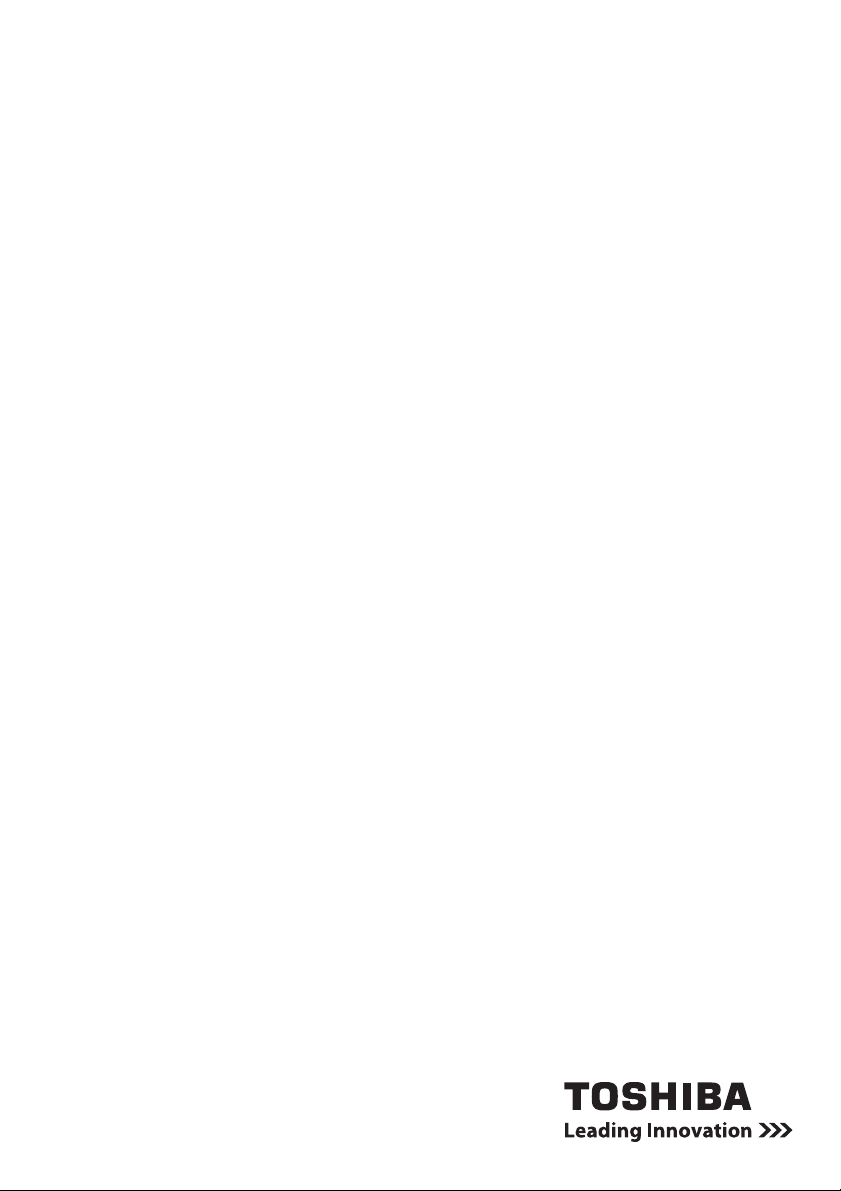
User’s Manual
CANVIO AEROMOBILE
DE
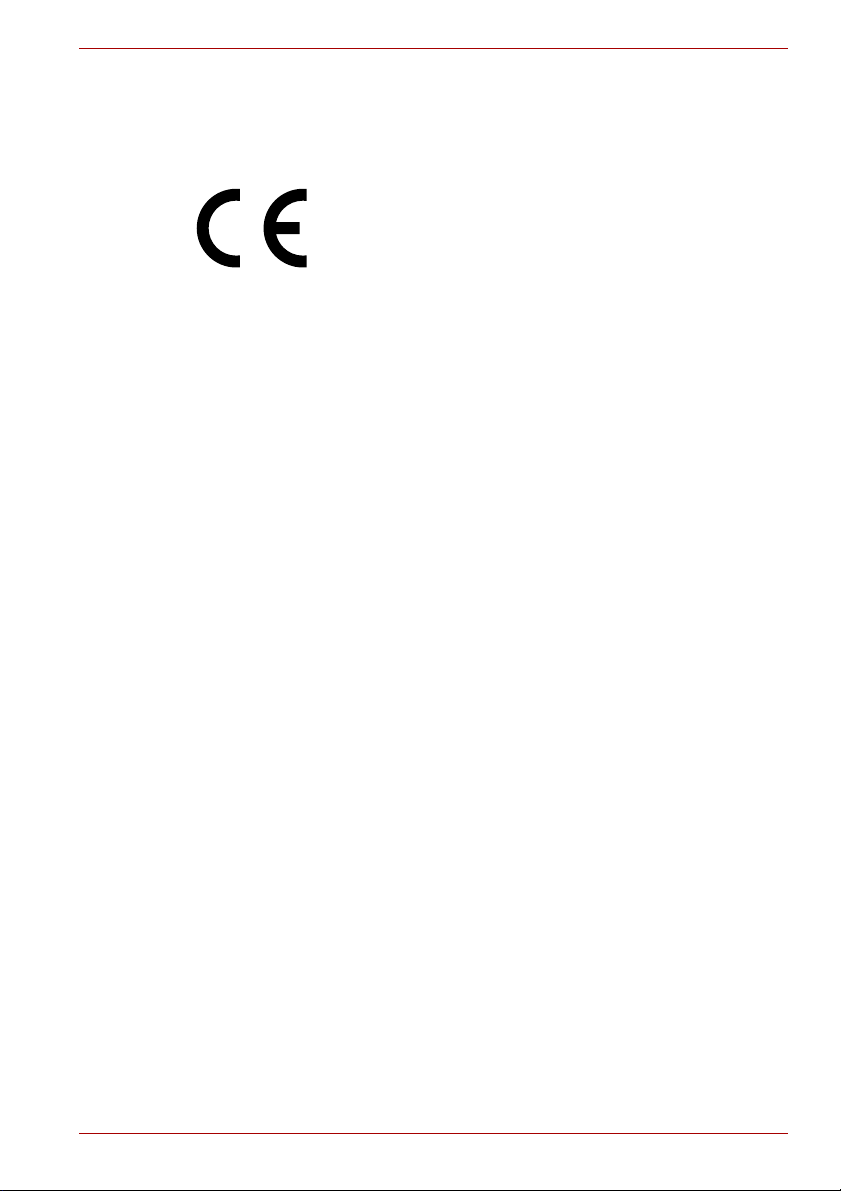
CANVIO AEROMOBILE
Benutzerhandbuch
Zulassungsbestimmungen
Erfüllung von CE-Normen
Die Toshiba Europe GmbH erklärt hiermit, dass die Canvio
AeroMobile die wesentlichen Anforderungen und anderen
relevanten Bedingungen der Direktive 1999/5/EG erfüllt.
Verantwortlich für die CE-Kennzeichnung ist die Toshiba
Europe GmbH, Hammfelddamm 8, 41460 Neuss,
Deutschland. Eine Kopie der offiziellen
Konformitätserklärung finden Sie auf der folgenden
Webseite: http://epps.toshiba-teg.com.
Arbeitsumgebung
Die elektromagnetische Konformität (EMC) dieses Produkts wurde für
diese Produktkategorie für Wohn- und Geschäfts- und
Leichtindustrieumgebungen getestet. Alle anderen Arbeitsumgebungen
wurden nicht von Toshiba getestet und die Verwendung dieses Produkts in
diesen Arbeitsumgebungen ist möglicherweise eingeschränkt oder kann
nicht empfohlen werden. Mögliche Konsequenzen der Verwendung dieses
Produkts in nicht getesteten Arbeitsumgebungen sind: Störungen anderer
Produkte in der Nähe, die temporäre Fehlfunktionen oder Datenverluste
zur Folge haben. Beispiele für nicht überprüfte Arbeitsumgebungen und
damit zusammenhängende Empfehlungen:
■ Industrieumgebungen (z. B. Bereiche, in denen mit einer Netzspannung
von 380 V und drei Phasen gearbeitet wird): Gefahr von Störungen
dieses Produkts aufgrund starker elektromagnetischer Felder,
besonders in der Nähe großer Maschinen oder Generatoren.
■ Medizinische Umgebungen: Die Erfüllung der Richtlinie für
medizinische Produkte wurde von Toshiba nicht überprüft, deshalb darf
dieses Produkt nicht ohne weitere Überprüfung als medizinisches
Produkt eingesetzt werden. Die Verwendung in normalen
Büroumgebungen, auch in Krankenhäusern, sollte kein Problem
darstellen, solange keine Einschränkungen durch die verantwortliche
Verwaltung vorliegen.
■ Fahrzeugumgebungen: Bitte informieren Sie sich in der
Bedienungsanleitung des entsprechenden Fahrzeugs über Hinweise
zur Verwendung dieses Produkts/dieser Produktkategorie.
■ Flugzeuge: Bitte beachten Sie die Anweisungen des Bordpersonals
bezüglich der eingeschränkten Verwendung.
Weitere Umgebungen ohne EMV-Bezug
■ Explosive Umgebungen: Die Verwendung dieses Produkts in
besonderen Arbeitsumgebungen, in denen Explosionsgefahr besteht,
ist nicht zulässig.
Benutzerhandbuch DE-1
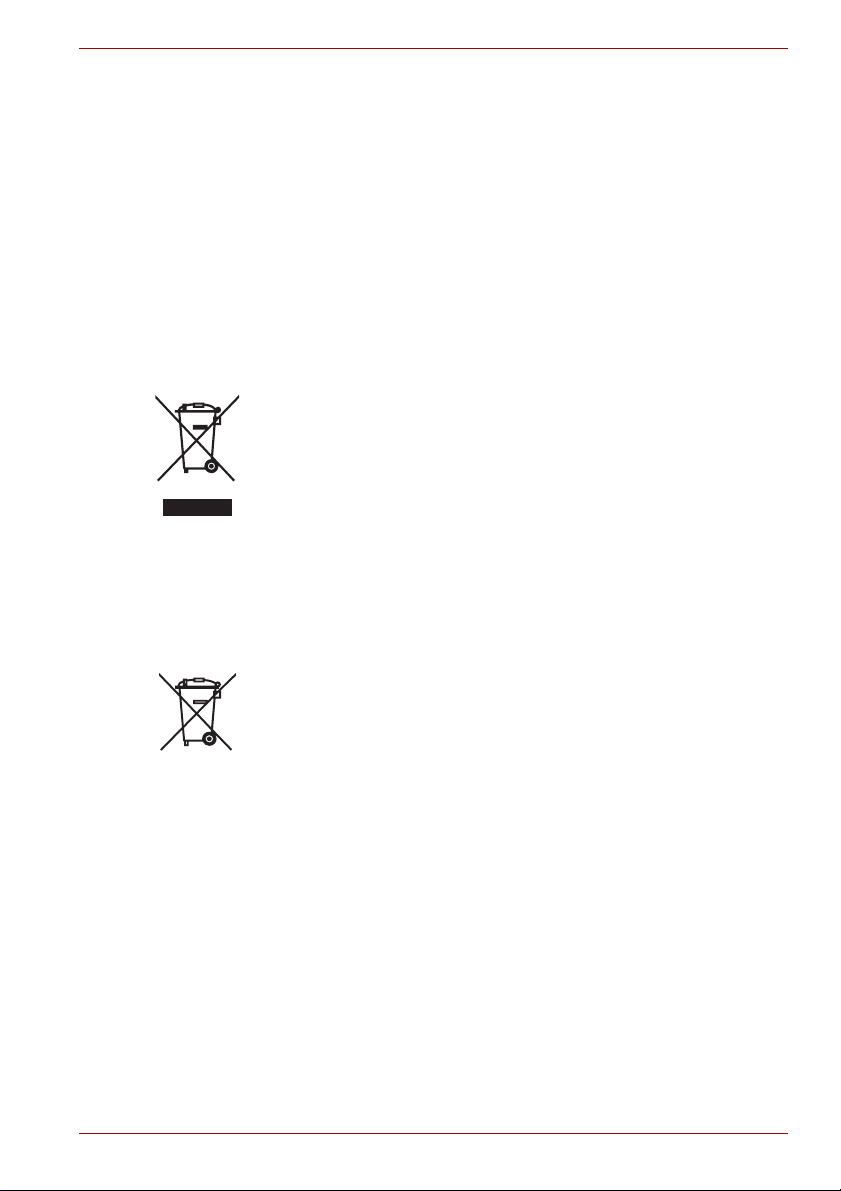
CANVIO AEROMOBILE
Die folgenden Informationen gelten nur für die
Mitgliedstaaten der EU:
REACH - Konformitätserklärung
Am 1. Juni 2007 trat die neue Chemikalienverordnung der Europäischen
Union (EU), REACH, in Kraft. REACH steht für Registration, Evaluation,
Authorization and Restriction of Chemicals (Registrierung, Bewertung,
Zulassung und Beschränkung von Chemikalien).
Toshiba erfüllt alle REACH-Anforderungen und ist verpflichtet, den Kunden
gemäß REACH-Verordnung über die chemischen Substanzen in ToshibaProdukten zu informieren.
Entsorgung von Produkten
Dieses Symbol zeigt an, dass dieses Produkt nicht als normaler
Hausmüll behandelt werden darf. Indem Sie dafür sorgen, dass
dieses Produkt korrekt entsorgt wird, tragen Sie dazu bei, negative
Folgen für die Umwelt und Gesundheitsrisiken zu vermeiden,
welche durch die falsche Entsorgung des Produkts verursacht
werden könnten.
Wenn Sie ausführliche Informationen zum Recycling dieses
Produkts wünschen, wenden Sie sich bitte an die örtlichen
zuständigen Behörden oder den Händler, bei dem Sie dieses
Produkt erworben haben.
Entsorgung von Batterien und/oder Akkus
Das Symbol mit der durchgestrichenen Mülltonne weist darauf hin,
dass Batterien und/oder Akkus getrennt vom Hausmüll gesammelt
und entsorgt werden müssen. Indem Sie Batterien und Akkus
separat sammeln, tragen Sie zur sicheren Entsorgung dieser
Produkte bei und helfen damit, mögliche umwelt- oder
gesundheitsschädliche Folgen zu vermeiden. Genauere
Informationen über Sammel- und Recycling-Programme, die in
Ihrem Land verfügbar sind, erhalten Sie bei den örtlichen
Behörden oder in dem Geschäft, in dem Sie das Produkt gekauft
haben.
Die folgenden Informationen gelten nur für die
Türkei:
Konform mit der AEEE-Vorschrift.
Benutzerhandbuch DE-2
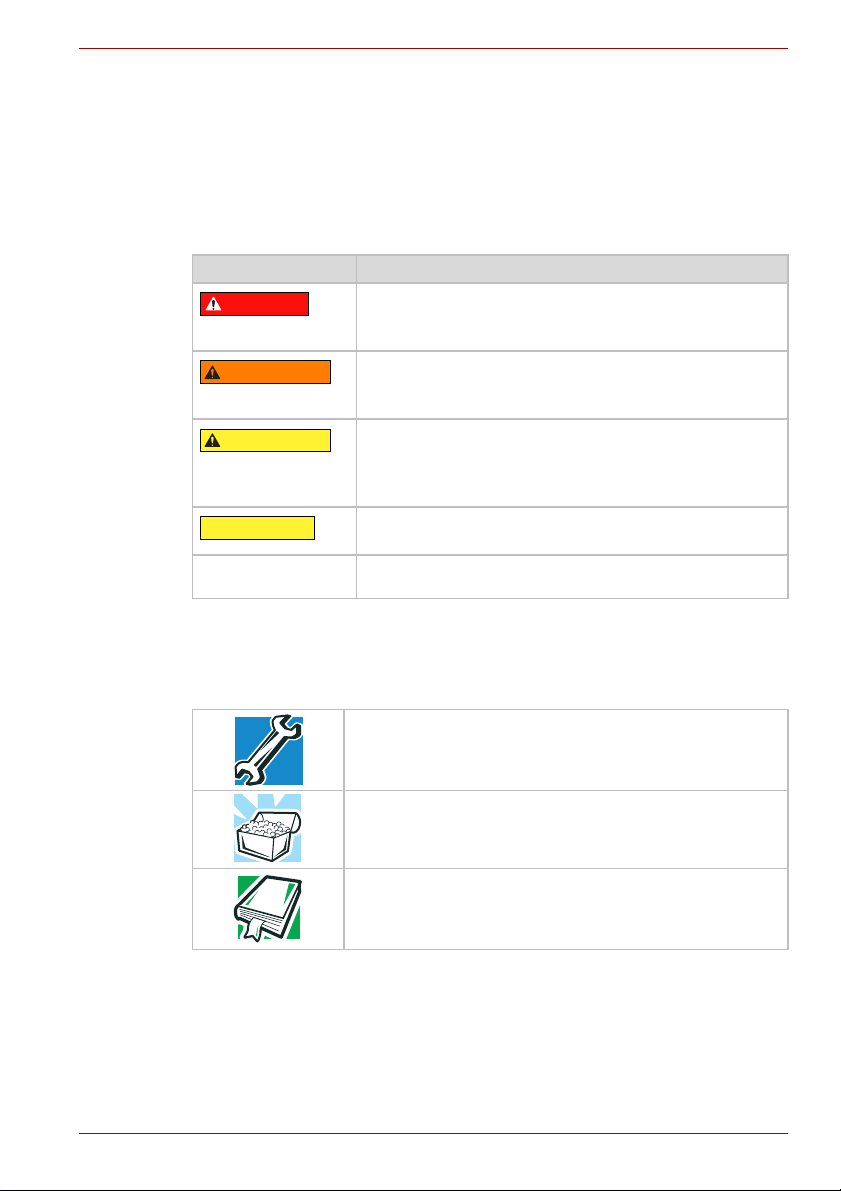
Sicherheitssymbole
GEFAHR
WARNUNG
VORSICHT
VORSICHT
HINWEIS
Dieses Handbuch enthält Sicherheitshinweise, die befolgt werden müssen,
um potenzielle Risiken zu vermeiden, die zu Verletzungen, Sachschäden
oder Datenverlust führen können. Die Sicherheitshinweise wurden nach
Schweregrad des Risikos unterteilt und entsprechend mit Symbolen
gekennzeichnet:
Signalwort Bedeutung
Weist auf eine drohende gefährliche Situation hin,
die zum Tod oder zu schweren Verletzungen führen
kann.
Weist auf eine möglicherweise gefährliche Situation
hin, die zum Tod oder zu schweren Verletzungen
führen kann.
Weist auf eine möglicherweise gefährliche Situation
hin, die zu leichteren oder mittelschweren
Verletzungen führen kann, wenn sie nicht vermieden
wird.
Weist auf eine möglicherweise gefährliche Situation
hin, die zu Sachschäden führen kann.
Gibt wichtige Informationen an.
CANVIO AEROMOBILE
Andere verwendete Symbole
Benutzerhandbuch DE-3
Zusätzliche Symbole weisen auf hilfreiche oder erklärende Informationen hin:
TECHNISCHER HINWEIS: Dieses Symbol weist auf
technische Informationen über das Gerät hin.
TIPP: Dieses Symbol weist auf nützliche Tipps und
Hinweise hin.
DEFINITION: Dieses Symbol weist auf die Definition
eines im Text verwendeten Begriffs hin.
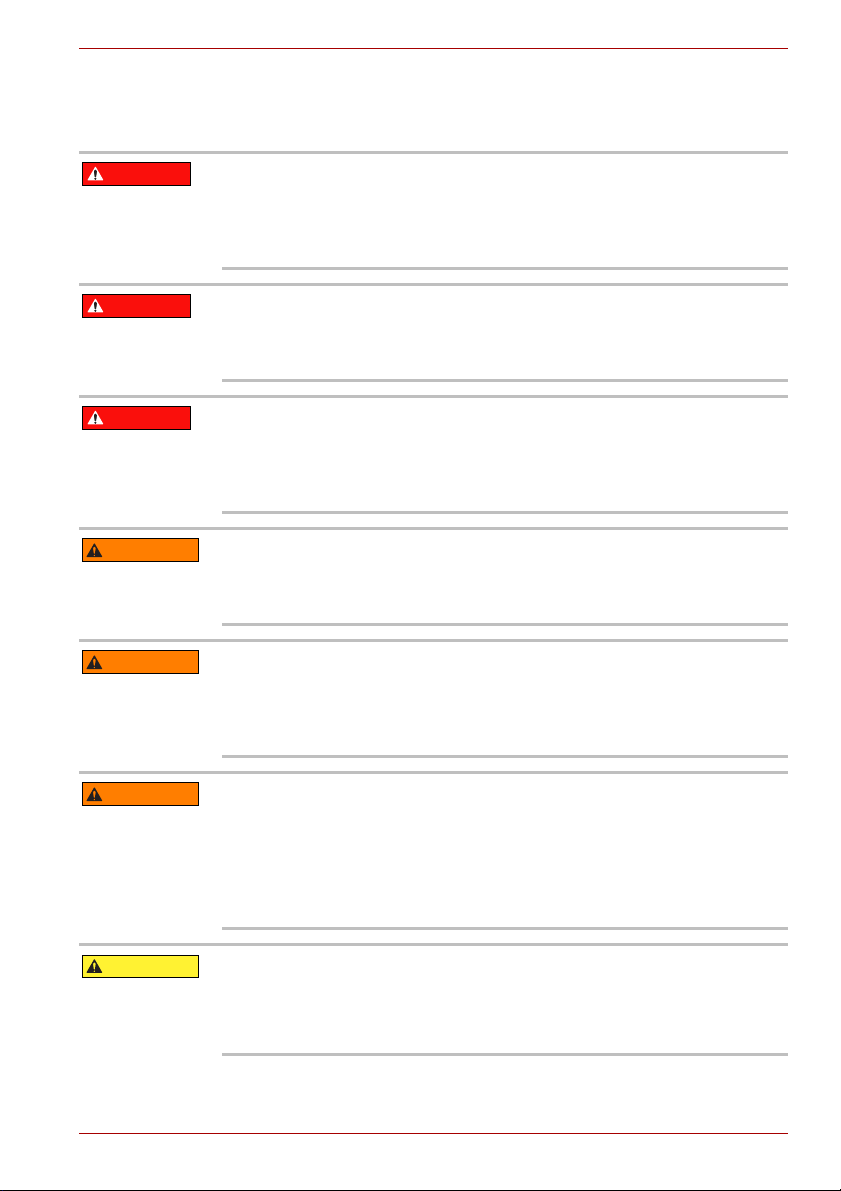
CANVIO AEROMOBILE
GEFAHR
GEFAHR
GEFAHR
WARNUNG
WARNUNG
WARNUNG
VORSICHT
Sicherer Umgang mit dem Akku
Tauchen Sie das Gerät (mit dem internen Akku darin) nicht in Wasser,
Getränke oder andere Flüssigkeiten.
Der Akku (einschließlich Kurzschlusssicherung) kann aufgrund der
unerwarteten elektrischen Last Feuer fangen, Rauch entwickeln,
explodieren oder Hitze erzeugen.
Halten Sie das Gerät (mit dem internen Akku darin) fern von Hitze und
Feuer.
Der Akku wird durch Hitze beschädigt und kann dadurch Wärme oder
Rauch entwickeln, Feuer fangen oder explodieren.
Nehmen Sie das Gerät und den internen Akku nicht auseinander.
Wenn Sie den Akku auseinandernehmen oder verändern, kann die
Kurzschlusssicherung beschädigt werden. Dies kann dazu führen,
dass der Akku Wärme oder Rauch entwickelt, Feuer fängt oder
explodiert.
Lassen Sie den Akku nicht in die Reichweite von Kindern gelangen.
Achten Sie darauf, dass der Akku nicht in Kinderhände gelangt.
Wenn der Akku oder ein Teil davon verschluckt wird, suchen Sie sofort
einen Arzt auf.
Beenden Sie den Ladevorgang, wenn der Akku nicht vollständig
aufgeladen werden kann.
Wenn der Akku den Ladevorgang innerhalb der angegebenen Zeit
nicht zu Ende bringt, beenden Sie den Vorgang. Der Akku kann Hitze
oder Rauch entwickeln, Feuer fangen oder explodieren.
Dieses Gerät ist mit einem wiederaufladbaren internen Akku
ausgestattet. Entsorgen Sie verbrauchte Batterien und Akkus nicht im
Hausmüll.
Bringen Sie sie zu einem Wertstoffhof oder legen Sie sie in einen
Sammelbehälter für Altbatterien. Wenn verbrauchten Batterien oder
Akkus im Hausmüll entsorgt werden, besteht die Möglichkeit, dass der
Müll Feuer fängt oder Rauch entwickelt.
Laden Sie den Akku nur bei Temperaturen zwischen 5º C und 35º C
auf. Außerhalb dieses Temperaturbereichs kann das Aufladen dazu
führen, dass der Akku leckt, Hitze entwickelt oder schwer beschädigt
wird. Außerdem können die Leistung und die Lebensdauer des Akkus
dadurch beeinträchtigt werden.
Benutzerhandbuch DE-4
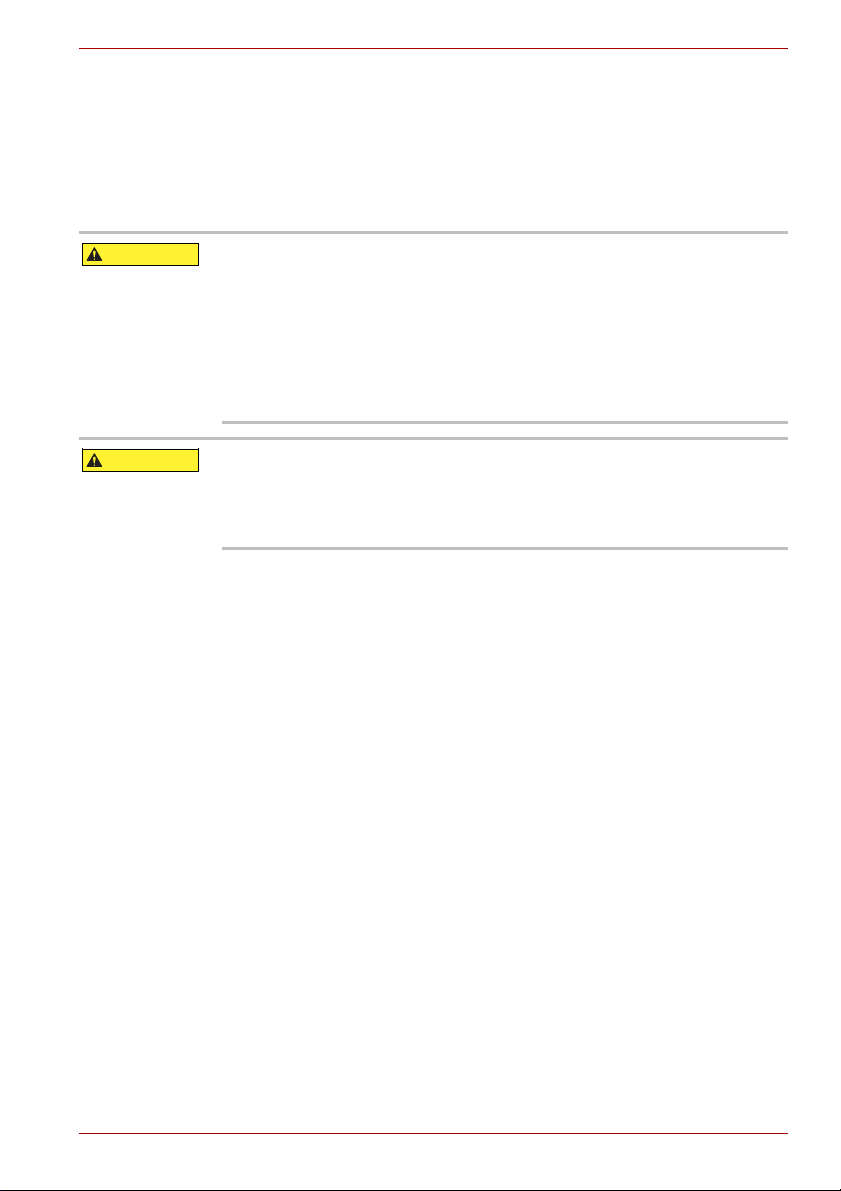
CANVIO AEROMOBILE
VORSICHT
VORSICHT
Sicherheitsinformationen sowie
Regeln und Bestimmungen für
Wireless LAN
Drahtlose Geräte können Störungen bei medizinischen Geräten wie
zum Beispiel Herzschrittmachern verursachen. Wenn Sie persönliche
medizinische Geräte verwenden, fragen Sie Ihren Arzt und lesen Sie
die Anleitungen des medizinischen Geräts, bevor Sie das Produkt
verwenden. Das Produkt sollte nicht in Umgebungen mit
medizinischen Geräten verwendet werden, zum Beispiel in
Krankenhäusern und Praxen, oder in der Nähe von Personen mit
persönlichen medizinischen Geräten, da die Verwendung dieses
Produkts in solchen Umgebungen zu Verletzungen führen kann.
Schalten Sie die Drahtlosfunktionen immer aus, wenn sich der
Computer in der Nähe von automatischen Steuervorrichtungen oder
Geräten, zum Beispiel automatische Türen oder Feuermelder,
befindet. Funkwellen können bei diesen Einrichtungen zu
Fehlfunktionen führen und möglicherweise Verletzungen verursachen.
■ Verwenden Sie die Wireless LAN-Funktionen nicht in der Nähe von
Mikrowellengeräten oder in Umgebungen, die Funkstörungen oder
magnetischen Feldern ausgesetzt sind. Störungen durch
Mikrowellengeräte oder andere Quellen können den Wireless
LAN-Betrieb unterbrechen.
■ Die Übertragungsgeschwindigkeit und die Reichweite des
Wireless LAN kann variieren. Sie hängt von folgenden Faktoren ab:
elektromagnetischer Umgebung, Hindernissen, Aufbau und
Konfiguration des Zugangspunktes sowie Aufbau des Clients und
Software/Hardware-Konfiguration. Die angegebene Übertragungsrate
ist die theoretische Höchstgeschwindigkeit nach dem jeweiligen
Standard. Die tatsächliche Übertragungsgeschwindigkeit liegt unter der
theoretischen Höchstgeschwindigkeit.
Benutzerhandbuch DE-5
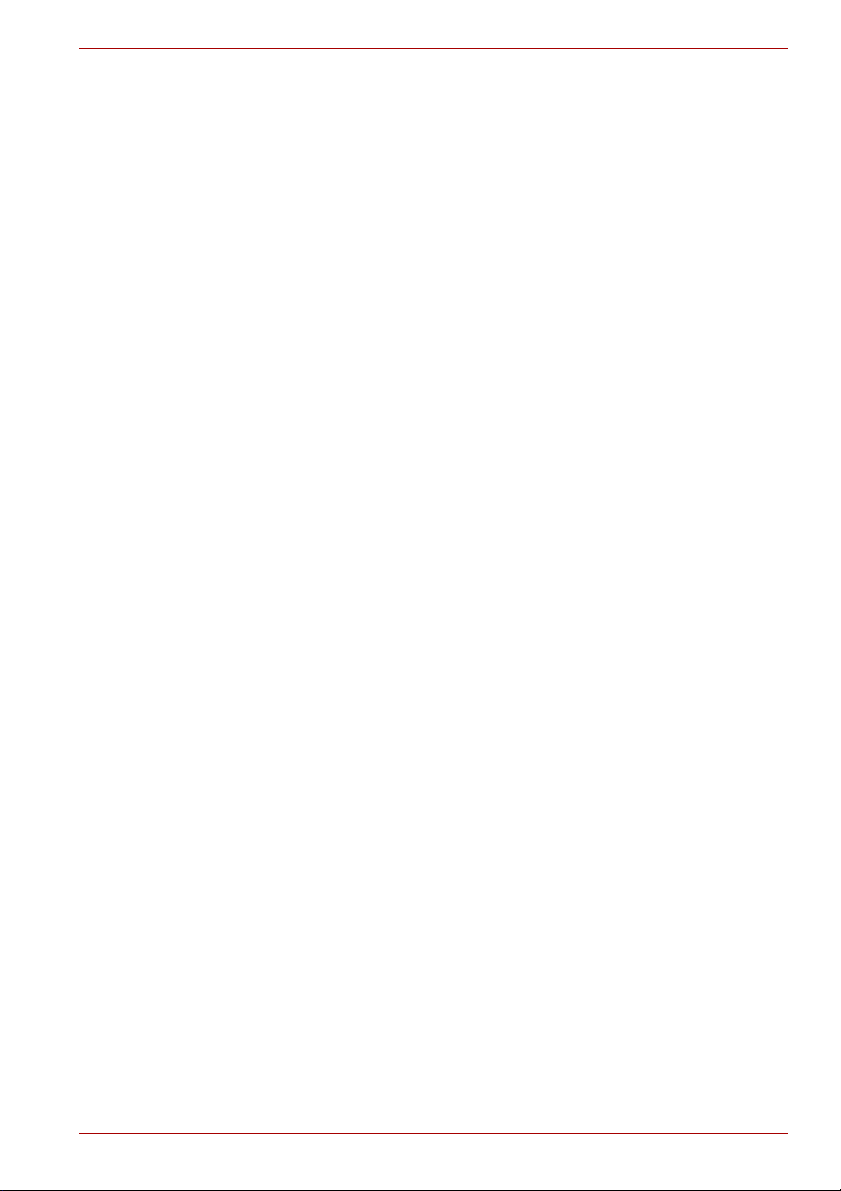
CANVIO AEROMOBILE
Hinweis
Alle in diesem Handbuch enthaltenen Angaben, einschließlich, aber nicht
hierauf beschränkt, aller Produktspezifikationen, können jederzeit und
ohne Ankündigung geändert werden.
TOSHIBA EUROPE GMBH ÜBERNIMMT KEINE GARANTIE
HINSICHTLICH DIESES HANDBUCHS ODER DER DARIN
ENTHALTENEN INFORMATIONEN UND LEHNT DIESBEZÜGLICH
AUSDRÜCKLICH JEDE GEWÄHRLEISTUNGSPFLICHT HINSICHTLICH
DER MARKTFÄHIGKEIT ODER EIGNUNG FÜR EINEN BESTIMMTEN
ZWECK AB. TOSHIBA ÜBERNIMMT KEINE HAFTUNG FÜR SCHÄDEN,
DIE DIREKT ODER INDIREKT AUF TECHNISCHE ODER
TYPOGRAFISCHE FEHLER ODER AUSLASSUNGEN ODER AUF
WIDERSPRÜCHE ZWISCHEN PRODUKT UND HANDBUCH
ZURÜCKZUFÜHREN SIND. IN KEINEM FALL HAFTET TOSHIBA FÜR
UNMITTELBARE, MITTELBARE, SPEZIELLE ODER EXEMPLARISCHE
SCHÄDEN, DIE DURCH ODER IN VERBINDUNG MIT DIESEM
HANDBUCH ODER EINER DARIN ENTHALTENEN INFORMATION
ODER DEREN GEBRAUCH ENTSTEHEN.
GNU GENERAL PUBLIC LICENSE
(„GPL“)
In dieses Produkt integrierte Firmware kann urheberrechtlich geschützte
Software von Drittanbietern enthalten, die im Rahmen der GPL oder Lesser
General Public License („LGPL“) (zusammenfassend: „GPL-Software”)
lizenziert ist und nicht der Endbenutzerlizenzvereinbarung von Toshiba
unterliegt. Eine Kopie dieser Lizenz finden Sie unter http://www.gnu.org
und www.toshiba.eu/externalstorage/support. Ausschließlich in Bezug auf
die GPL-Software wird keinerlei Garantie gewährt, soweit dies im
gesetzlichen Rahmen zulässig ist. Die Änderung oder Manipulation der
Software erfolgt auf Ihr eigenes Risiko und führt zum Erlöschen der
Produktgarantie. Toshiba ist nicht haftbar für derartige Änderungen oder
Manipulationen. Toshiba leistet keinen Support für Produkte, bei denen Sie
die von Toshiba bereitgestellte Software verändert haben oder den Versuch
dazu unternommen haben.
Copyright
Dieses Handbuch darf in keiner Form ohne vorherige schriftliche
Genehmigung von Toshiba reproduziert werden. Bezüglich der Nutzung
der hierin enthaltenen Informationen wird keine Haftung übernommen.
©2014 Toshiba Europe GmbH. Alle Rechte vorbehalten.
Benutzerhandbuch DE-6
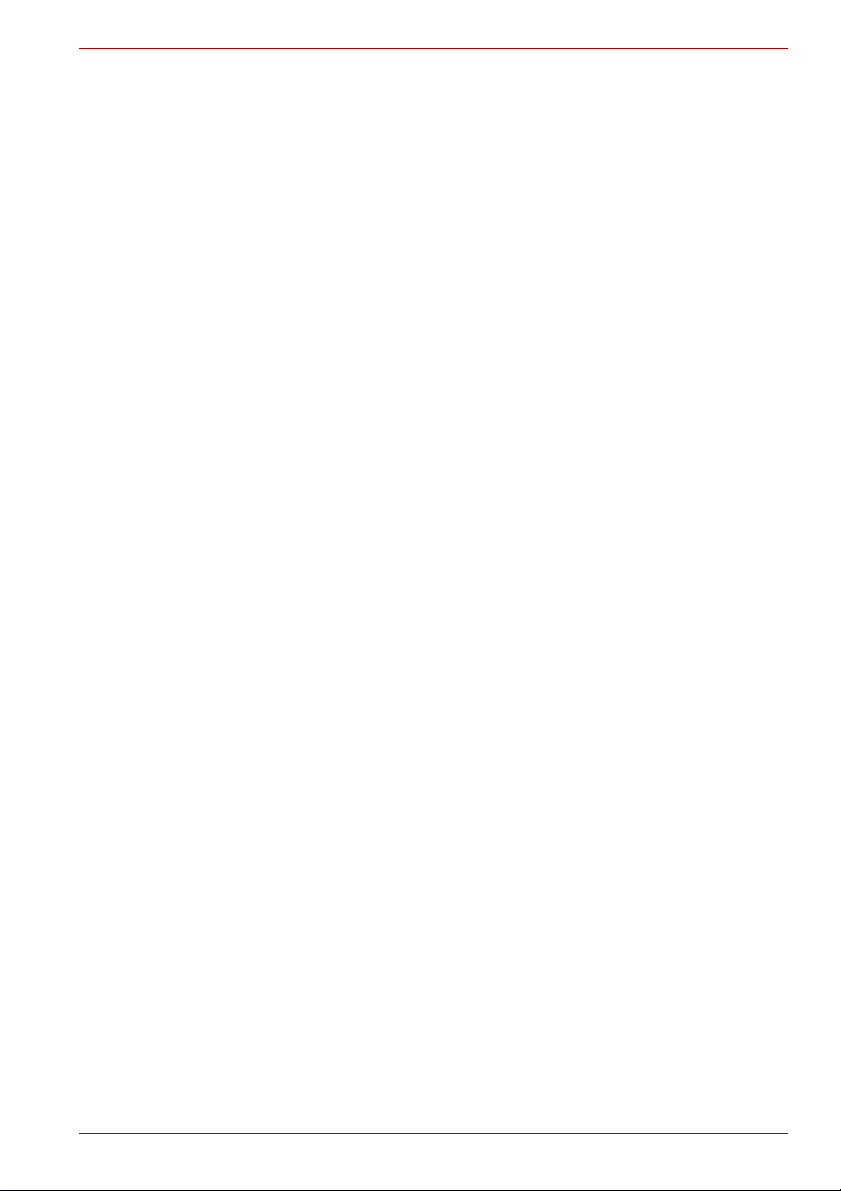
Marken
Canvio AeroMobile ist eine eingetragene Marke von Toshiba America
Information Systems, Inc. und/oder Toshiba Corporation.
Google, Google Play und Android sind Marken von Google Inc.
Mac, Mac OS, iPad, iPhone und Time Machine sind Marken von Apple Inc.,
eingetragen in den USA und anderen Ländern.
IOS ist eine Marke oder eingetragene Marke von Cisco in den USA und
anderen Ländern und wird unter Lizenz verwendet.
Wi-Fi® ist eine eingetragene Marke der Wi-Fi Alliance®.
Windows ist eine eingetragene Marke der Microsoft Corporation in den
USA und anderen Ländern.
Alle anderen Marken- und Produktnamen sind Marken oder eingetragene
Marken der jeweiligen Eigentümer.
CANVIO AEROMOBILE
Benutzerhandbuch DE-7

Inhaltsverzeichnis
Einführung . . . . . . . . . . . . . . . . . . . . . . . . . . . . . . . . . . . . . . . . . . . . . . . . 10
Überblick . . . . . . . . . . . . . . . . . . . . . . . . . . . . . . . . . . . . . . . . . . . . . . . . . . . . . . 10
Komponenten . . . . . . . . . . . . . . . . . . . . . . . . . . . . . . . . . . . . . . . . . . . . . . . 10
Hardwarespezifikationen. . . . . . . . . . . . . . . . . . . . . . . . . . . . . . . . . . . . . . . 10
Softwarespezifikationen . . . . . . . . . . . . . . . . . . . . . . . . . . . . . . . . . . . . . . . 11
Kapitel 1
Kapitel 2
Kapitel 3
Kapitel 4
Erste Schritte . . . . . . . . . . . . . . . . . . . . . . . . . . . . . . . . . . . . . . . . . . . . . . 12
Aufladen der Canvio AeroMobile. . . . . . . . . . . . . . . . . . . . . . . . . . . . . . . . . . . . 12
Funktionsmodi . . . . . . . . . . . . . . . . . . . . . . . . . . . . . . . . . . . . . . . . . . . . . . . . . . 12
DAS-Modus (Direct-Attached Storage). . . . . . . . . . . . . . . . . . . . . . . . . . . . 13
WLAN-Modus (WLAN-Speicherung). . . . . . . . . . . . . . . . . . . . . . . . . . . . . . 13
Merkmale. . . . . . . . . . . . . . . . . . . . . . . . . . . . . . . . . . . . . . . . . . . . . . . . . . . . . . 14
AeroMobile-Software-Utility . . . . . . . . . . . . . . . . . . . . . . . . . . . . . . . . . . . 16
AeroMobile-Systemanmeldung . . . . . . . . . . . . . . . . . . . . . . . . . . . . . . . . . . . . .16
Drahtlose Verbindung mit einem PC/Mac
Webbrowseranmeldung . . . . . . . . . . . . . . . . . . . . . . . . . . . . . . . . . . . . . . . 16
Clientanmeldung für iPhone
Android™-Clientanmeldung . . . . . . . . . . . . . . . . . . . . . . . . . . . . . . . . . . . . 18
AeroMobile-Hauptbildschirm . . . . . . . . . . . . . . . . . . . . . . . . . . . . . . . . . . . . . . . 19
Hauptbildschirm im Webbrowser . . . . . . . . . . . . . . . . . . . . . . . . . . . . . . . . 20
Hauptbildschirm in der App. . . . . . . . . . . . . . . . . . . . . . . . . . . . . . . . . . . . . 20
Bildschirm für die Bilderverwaltung . . . . . . . . . . . . . . . . . . . . . . . . . . . . . . . . . .22
Bildschirm für die Bilderanzeige . . . . . . . . . . . . . . . . . . . . . . . . . . . . . . . . . 24
Bildschirm für die Videoverwaltung . . . . . . . . . . . . . . . . . . . . . . . . . . . . . . . . . . 25
Bildschirm für die Videowiedergabe
(nur iPhone
Bildschirm für die Musikverwaltung . . . . . . . . . . . . . . . . . . . . . . . . . . . . . . . . . . 29
Bildschirm für die Musikwiedergabe
(nur iPhone
Bildschirm für die Dokumentenverwaltung . . . . . . . . . . . . . . . . . . . . . . . . . . . .33
Bildschirm für die Dokumentenanzeige
(nur iPhone
Bildschirm für die Datei-/Ordnerverwaltung. . . . . . . . . . . . . . . . . . . . . . . . . . . . 35
®
, iPad® und Android™-Geräte) . . . . . . . . . . . . . . . . . . . . . . . . 27
®
, iPad® und Android™-Geräte) . . . . . . . . . . . . . . . . . . . . . . . . 31
®
, iPad® und Android™-Geräte) . . . . . . . . . . . . . . . . . . . . . . . . 34
SD™-Kartenverwaltung . . . . . . . . . . . . . . . . . . . . . . . . . . . . . . . . . . . . . . 40
SD-Karte unmounten. . . . . . . . . . . . . . . . . . . . . . . . . . . . . . . . . . . . . . . . . . . . . 40
Zugriff auf die SD-Karte. . . . . . . . . . . . . . . . . . . . . . . . . . . . . . . . . . . . . . . . . . . 40
Sicherungsverwaltung . . . . . . . . . . . . . . . . . . . . . . . . . . . . . . . . . . . . . . . 41
Verwenden der SD™-Karte. . . . . . . . . . . . . . . . . . . . . . . . . . . . . . . . . . . . . . . . 41
Manuelle Sicherung . . . . . . . . . . . . . . . . . . . . . . . . . . . . . . . . . . . . . . . . . .41
Automatische Sicherung . . . . . . . . . . . . . . . . . . . . . . . . . . . . . . . . . . . . . . .41
Verwenden der Sicherungsverwaltung . . . . . . . . . . . . . . . . . . . . . . . . . . . . . . . 41
CANVIO AEROMOBILE
®
. . . . . . . . . . . . . . . . . . . . . . . . . 16
®
oder iPad® . . . . . . . . . . . . . . . . . . . . . . . . . . 17
Benutzerhandbuch DE-8
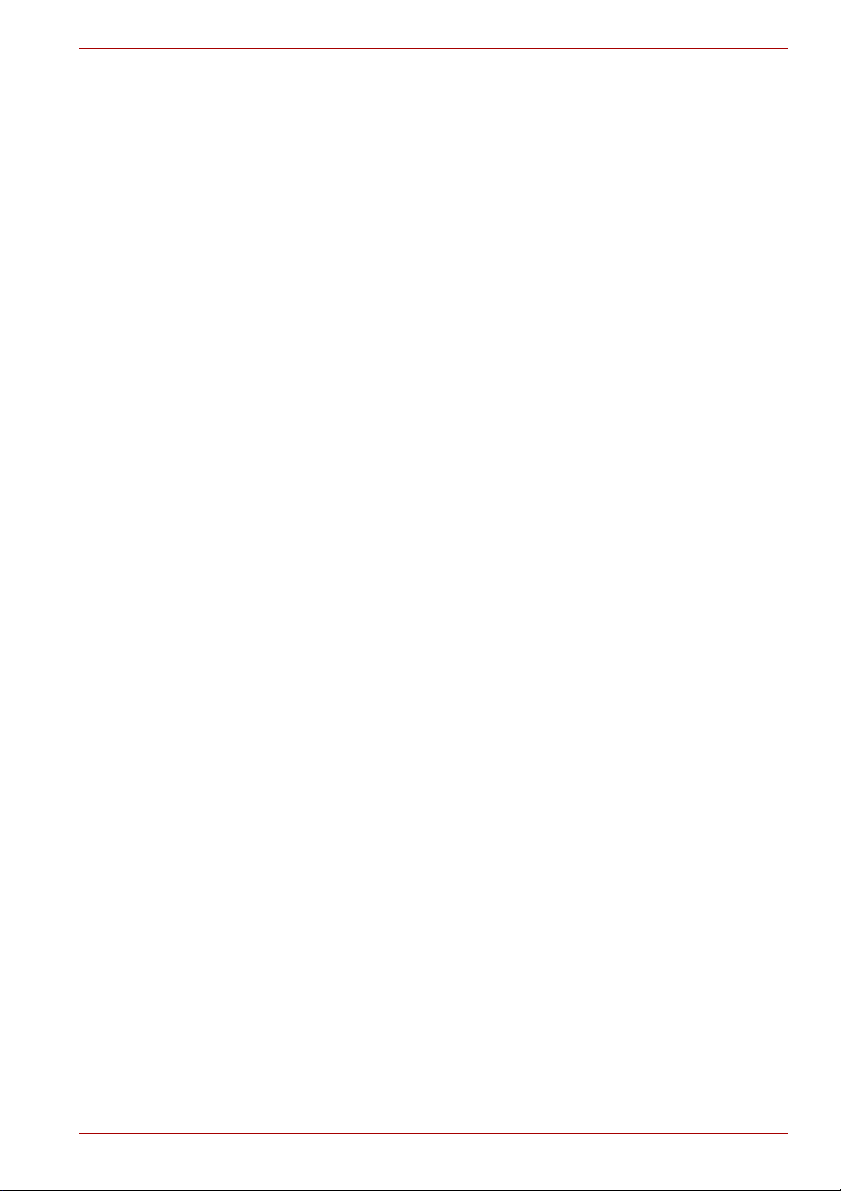
CANVIO AEROMOBILE
Kapitel 5
Einstellungsverwaltung. . . . . . . . . . . . . . . . . . . . . . . . . . . . . . . . . . . . . . . 43
Verwenden der Einstellungsverwaltung . . . . . . . . . . . . . . . . . . . . . . . . . . . . . . 43
Konfiguration. . . . . . . . . . . . . . . . . . . . . . . . . . . . . . . . . . . . . . . . . . . . . . . . 43
WLAN-Einstellungen für die App . . . . . . . . . . . . . . . . . . . . . . . . . . . . . . . . 44
WLAN-Einstellungen für einen Webbrowser. . . . . . . . . . . . . . . . . . . . . . . . 46
Interneteinstellungen (App). . . . . . . . . . . . . . . . . . . . . . . . . . . . . . . . . . . . . 48
Interneteinstellungen (Webbrowser) . . . . . . . . . . . . . . . . . . . . . . . . . . . . . . 49
Systemeinstellungen. . . . . . . . . . . . . . . . . . . . . . . . . . . . . . . . . . . . . . . . . . 50
DHCP-Einstellungen (nur Webbrowser) . . . . . . . . . . . . . . . . . . . . . . . . . . . . . . 54
Verwaltung von Benutzersymbol und Name . . . . . . . . . . . . . . . . . . . . . . . . . . . 55
Cache (nur App) . . . . . . . . . . . . . . . . . . . . . . . . . . . . . . . . . . . . . . . . . . . . . . . . 56
Sprache (nur App) . . . . . . . . . . . . . . . . . . . . . . . . . . . . . . . . . . . . . . . . . . . . . . . 56
Abmelden . . . . . . . . . . . . . . . . . . . . . . . . . . . . . . . . . . . . . . . . . . . . . . . . . . . . .57
TOSHIBA-Support. . . . . . . . . . . . . . . . . . . . . . . . . . . . . . . . . . . . . . . . . . . . . . . 57
Stichwortverzeichnis. . . . . . . . . . . . . . . . . . . . . . . . . . . . . . . . . . . . . . . . . 58
Benutzerhandbuch DE-9
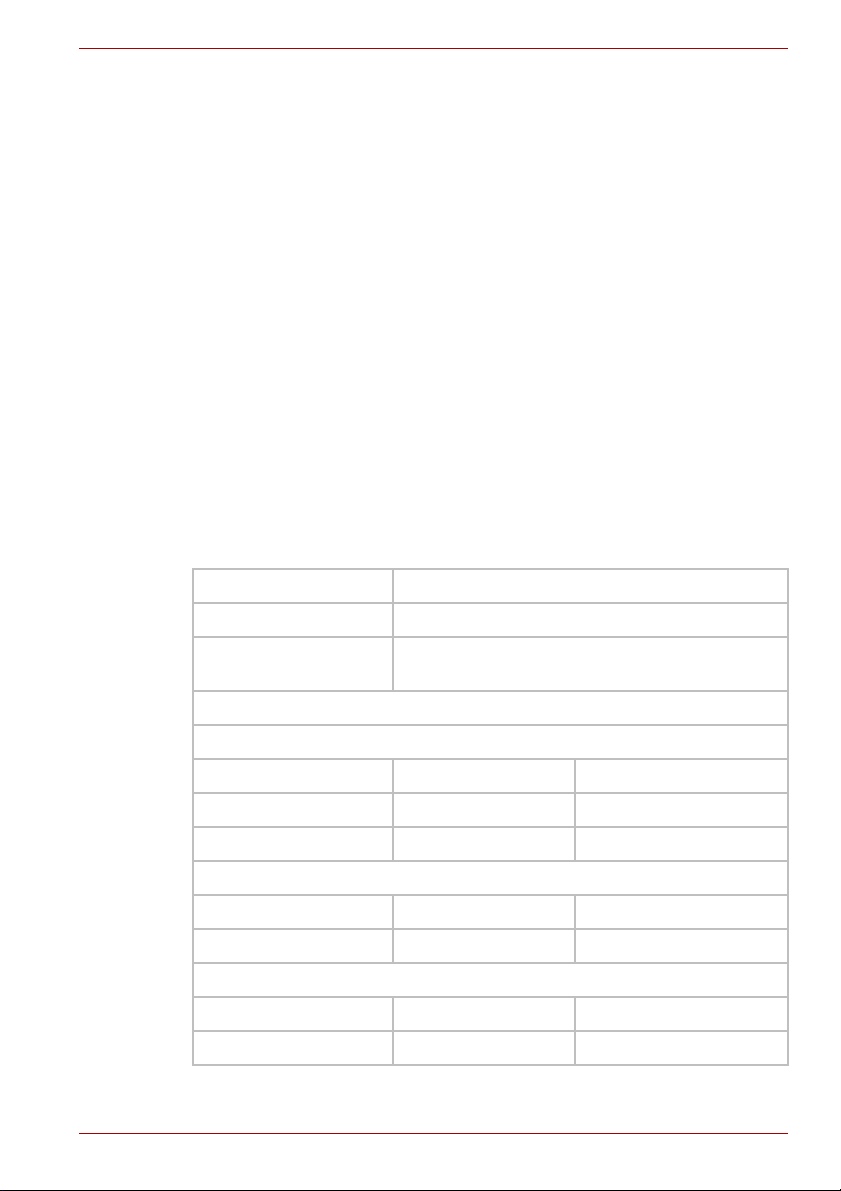
Einführung
Überblick
Mit der Toshiba Canvio AeroMobile haben Sie drahtlos Zugriff auf Ihre
Musik, Videos, Bilder und Daten; Sie können sie auf Ihr iPad®, Ihr iPhone®,
Tablets, Smartphones und Notebooks streamen, ohne umständlich mit
Kabeln hantieren zu müssen. Dank des internen SSD-Speichers brauchen
Sie sich keine Gedanken über unzureichenden Speicherplatz auf Ihren
mobilen Geräten zu machen. Über den integrierten USB-3.0-Anschluss ist
die Datenübertragung schnell und unkompliziert.
Komponenten
Die Canvio AeroMobile besteht aus den folgenden Komponenten:
■ Netzadapter
■ USB-3.0-Kabel
■ Kurzanleitung
■ Tasche
Hardwarespezifikationen
Produktabmessungen: 123,5 mm (L) x 63,0 mm (B) x 12,5 mm (H)
CANVIO AEROMOBILE
Gewicht: ca. 120 g
Akku: 3100 mAh Li-Ionen-Typ
(Ladezeit: max. 3 Stunden)
Umgebungsbedingungen:
WLAN
Standard: 802.11b/g/n
Frequenz: 2,4 GHz
Geschwindigkeit: 1T1R bis zu 150 Mbit/s
Temperatur
Betrieb: 5 bis 35º C
Speicher: 20 bis 60º C
Luftfeuchtigkeit
Betrieb: 20-80 %
Speicher: 8-90 %
Benutzerhandbuch DE-10
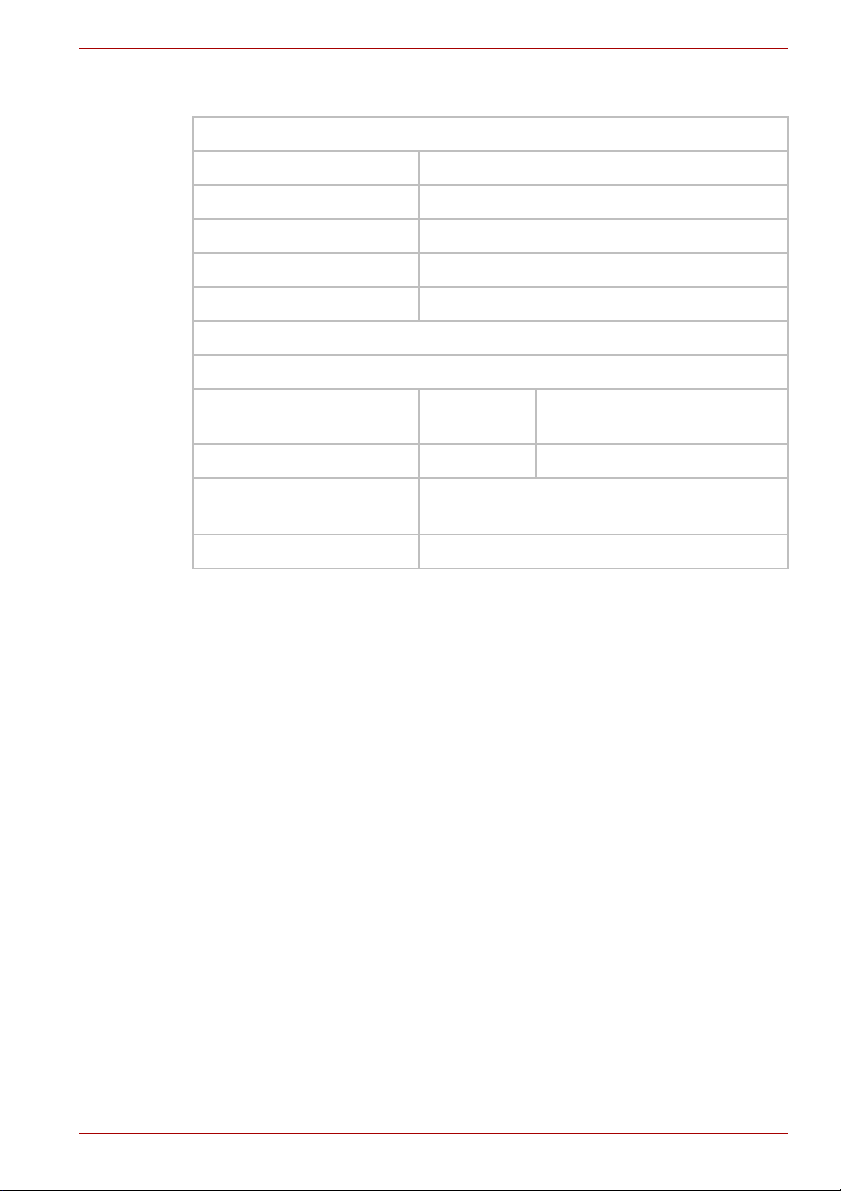
Softwarespezifikationen
Kompatible Dateitypen:
Videos: mp4, 3gp, m4v, mov, avi
Musik: mp3, m4a, aac, wav
Bilder: jpg, bmp, png, gif, tif
Dokumente: pdf, doc, docx, ppt, pptx, xls, xlsx, txt, rtf
Sonstige: Werden in externer Software geöffnet
Systemanforderungen:
Betriebssystem
®
iPhone
iPad®-Betriebssystem:
Android™: 2.3 bis 4.2
- oder
CANVIO AEROMOBILE
®
Windows
: Windows® 7, Windows 8,
Windows 8.1
Mac OS: X 10.7, 10.8
5.1 bis 7
Benutzerhandbuch DE-11
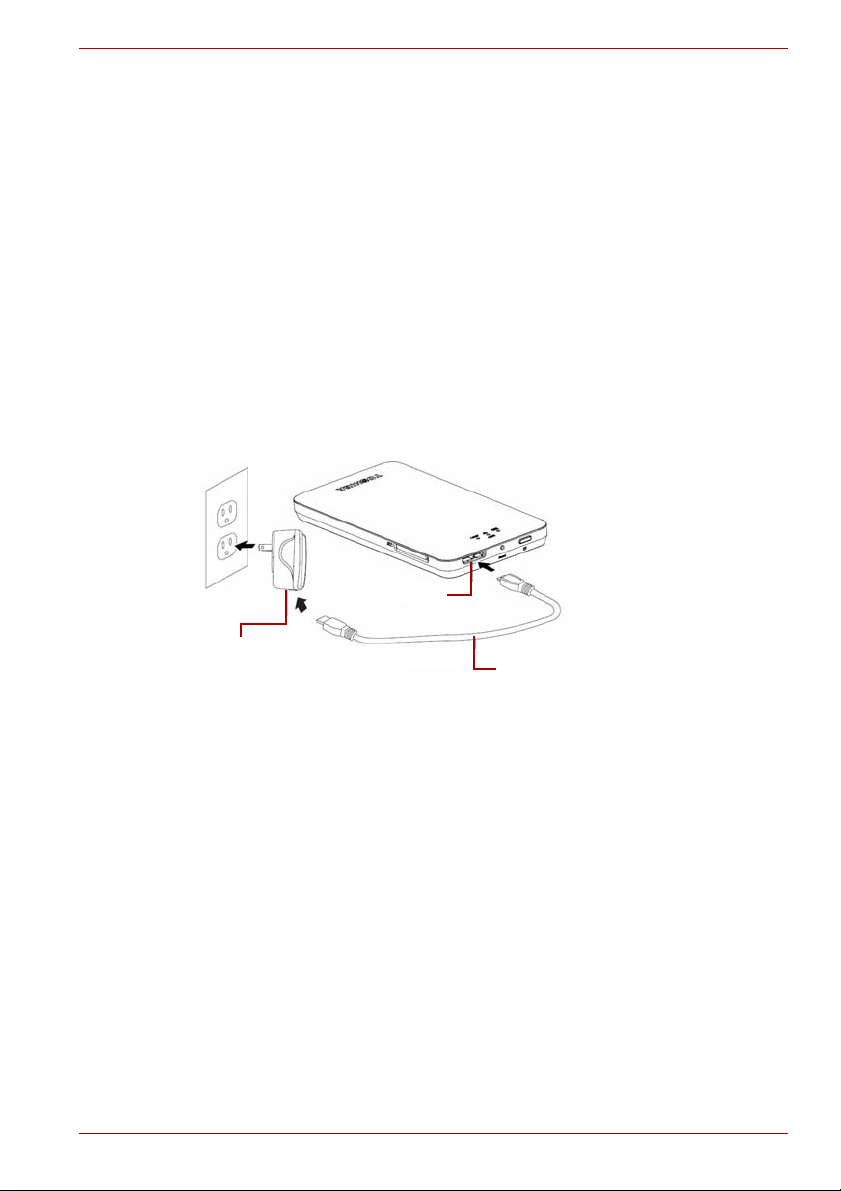
Erste Schritte
Netzadapter
USB-3.0-
Anschluss
USB-Kabel
Aufladen der Canvio AeroMobile
Die Canvio AeroMobile kann über den Netzadapter und das USB-Kabel
aufgeladen werden.
Laden Sie die Canvio AeroMobile auf, wenn die Akkuanzeige gelb leuchtet
(zeigt niedrige Akkuladung an).
CANVIO AEROMOBILE
Kapitel 1
(Beispielabbildung) Aufladen der Canvio AeroMobile
So laden Sie die Canvio AeroMobile auf
1. Schließen Sie das USB-Kabel an den Netzadapter an.
2. Schließen Sie das USB-Kabel an den USB-3.0-Anschluss der Canvio
AeroMobile an.
3. Schließen Sie den Netzadapter an eine Steckdose an.
Beim Aufladen blinkt die Akkuanzeige langsam (2-Sekunden-Intervall).
Funktionsmodi
Für die Canvio AeroMobile gibt es zwei Funktionsmodi. Sie können sie
entweder direkt mithilfe des mitgelieferten USB-Kabels anschließen
(DAS-Modus) oder drahtlos (WLAN-Modus).
Benutzerhandbuch DE-12
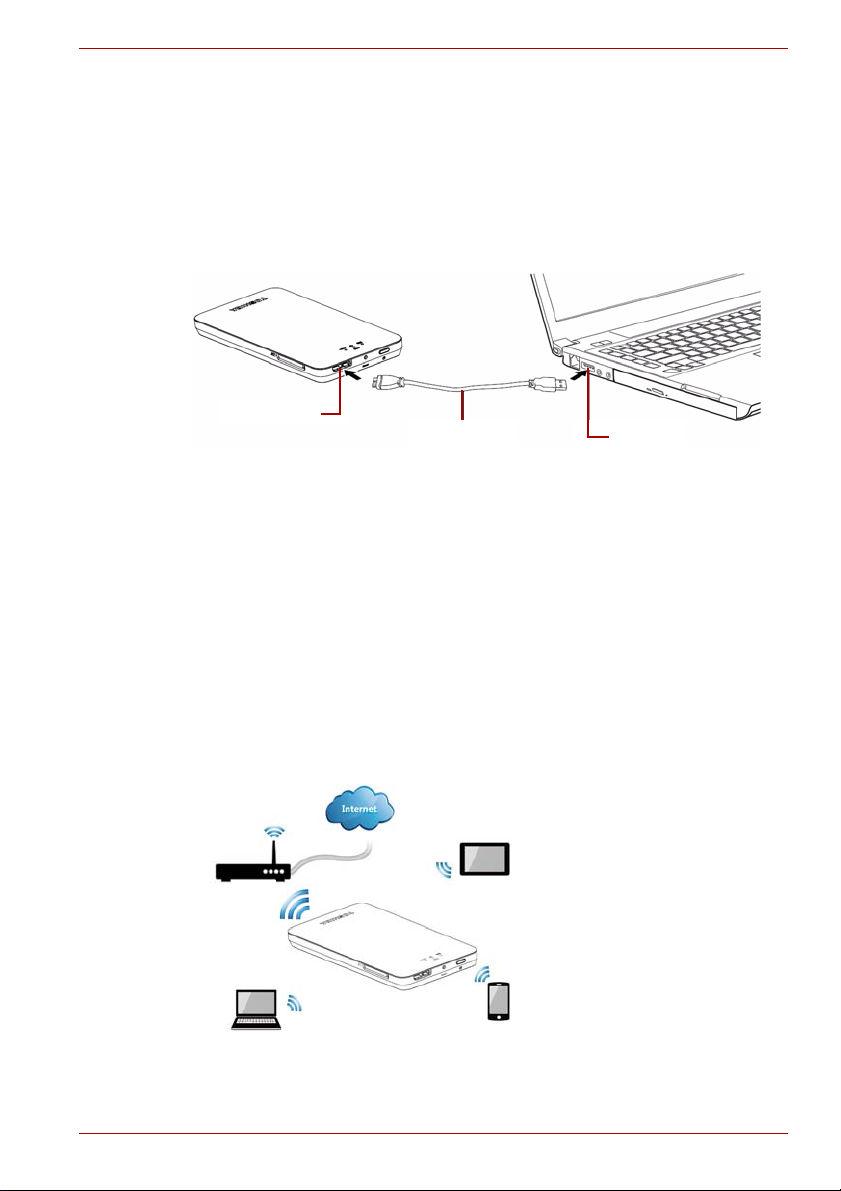
CANVIO AEROMOBILE
USB-3.0-
Anschluss
USB-Anschluss
USB-Kabel
Router
DAS-Modus (Direct-Attached Storage)
Für den Betrieb im DAS-Modus schließen Sie die Canvio AeroMobile mit
dem im Lieferumfang enthaltenen USB-Kabel an einen USB-Anschluss
des Computers an.
Für Mac
Um im DAS-Modus Dateien zu schreiben, müssen Sie den „NTFS-Treiber
für Mac
Canvio AeroMobile enthaltene Handbuch.
(Beispielabbildung) Canvio AeroMobile im DAS-Modus
So schließen Sie die Canvio AeroMobile an den Computer an
1. Vergewissern Sie sich, dass die Canvio AeroMobile ausgeschaltet ist.
2. Schließen Sie das mitgelieferte USB-3.0-Kabel an die Canvio
3. Schließen Sie das andere Ende des USB-3.0-Kabels an einen der
Sie können jetzt Daten zum und vom Produkt übertragen.
®
-Benutzer:
®
“ auf dem Mac installieren. Lesen Sie dazu das auf der SSD der
AeroMobile an.
USB-Anschlüsse des Computers an.
WLAN-Modus (WLAN-Speicherung)
Sie können drahtlos von Windows®-, Mac®-, iPhone®-, iPad®- und
Android™-Mobilgeräten auf die Canvio AeroMobile zugreifen, indem Sie
den AeroMobile Client™ verwenden.
(Beispielabbildung) Canvio AeroMobile im WLAN- Modus
Benutzerhandbuch DE-13
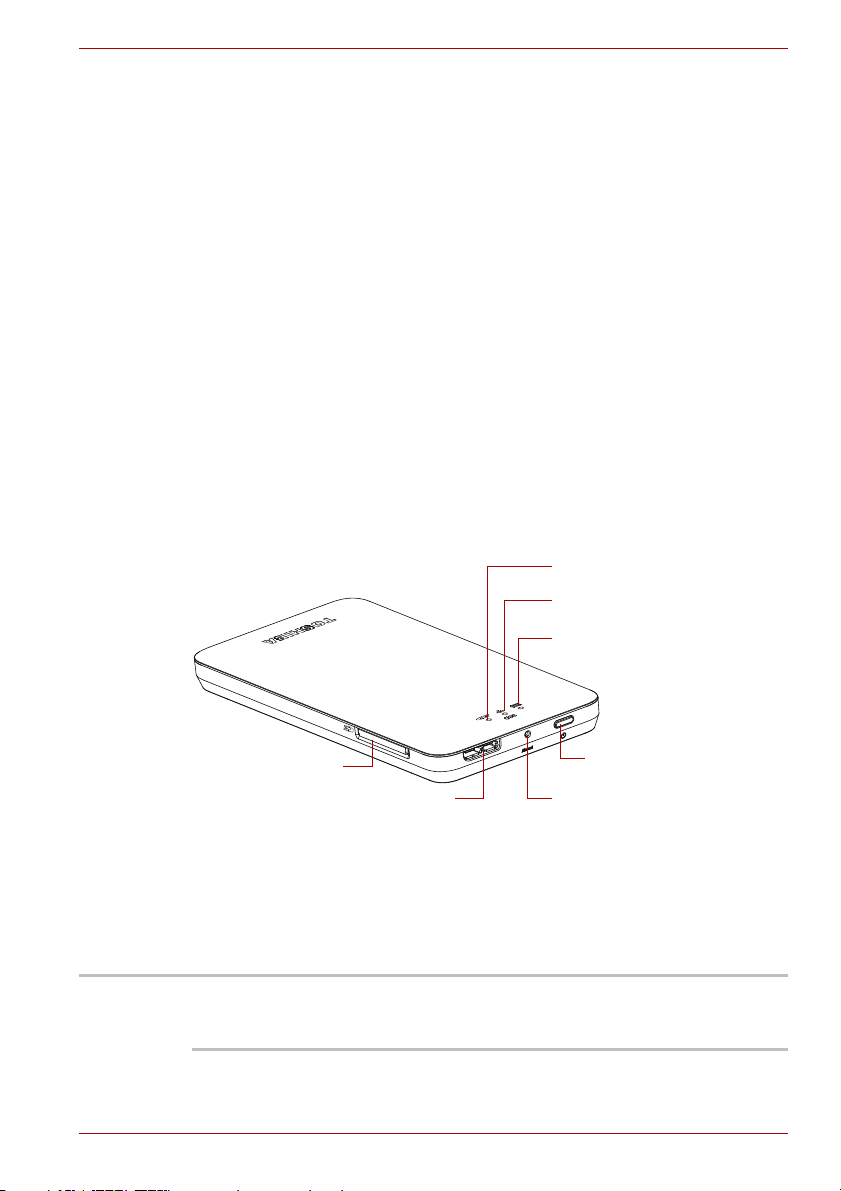
Drücken Sie die Ein/Aus-Taste, um das System einzuschalten.
USB 3.0 Host
SD™-
Kartensteckplatz
Reset-Taste
Ein/Aus-Taste
Akkuanzeige
Wi-Fi®/SSD-Anzeige
SD™-Kartenanzeige
HINWEIS
Die Canvio AeroMobile arbeitet automatisch im WLAN-Modus, wenn der
AeroMobile Client™ eingerichtet wurde (siehe „Drahtlose Verbindung mit
einem PC/Mac
Merkmale
■ Zwei verfügbare Modi:
■ Zugriff auf und Streamen von Musik, Videos, Bildern und Daten mit
■ Bis zu 8 Stunden kontinuierliche Akkulaufzeit beim Videostreaming
■ Suchfunktion, um Dateien schneller zu finden und aufzurufen
■ Drahtloser Internetzugriff gemäß Standard 802.11 b/g/n
■ Integrierte 128-GB-SSD mit NTFS-Format
■ Unterstützt SD™-Speicher, SDHC™, kompatibel mit Class 10
CANVIO AEROMOBILE
®
“ auf Seite 16).
■ DAS-Modus (Direct-Attached Storage, direkt angeschlossener
Speicher)
■ WLAN-Modus (WLAN-Speicherung)
einer kostenlosen App, die iPhone®-, iPad®- und Android™Betriebssysteme unterstützt
Benutzerhandbuch DE-14
(Beispielabbildung) Merkmale der Canvio AeroMobile
Ein/Aus-Taste:
■ Zwei Sekunden gedrückt halten (WLAN-Modus wird eingeschaltet)
■ Erneut zwei Sekunden gedrückt halten (WLAN-Modus wird
ausgeschaltet)
Wenn der Akku zu wenig Energie hat, können Sie die AeroMobile nicht
einschalten. Die Akkuanzeige leuchtet 6 Sekunden lang orange und
erlischt dann.
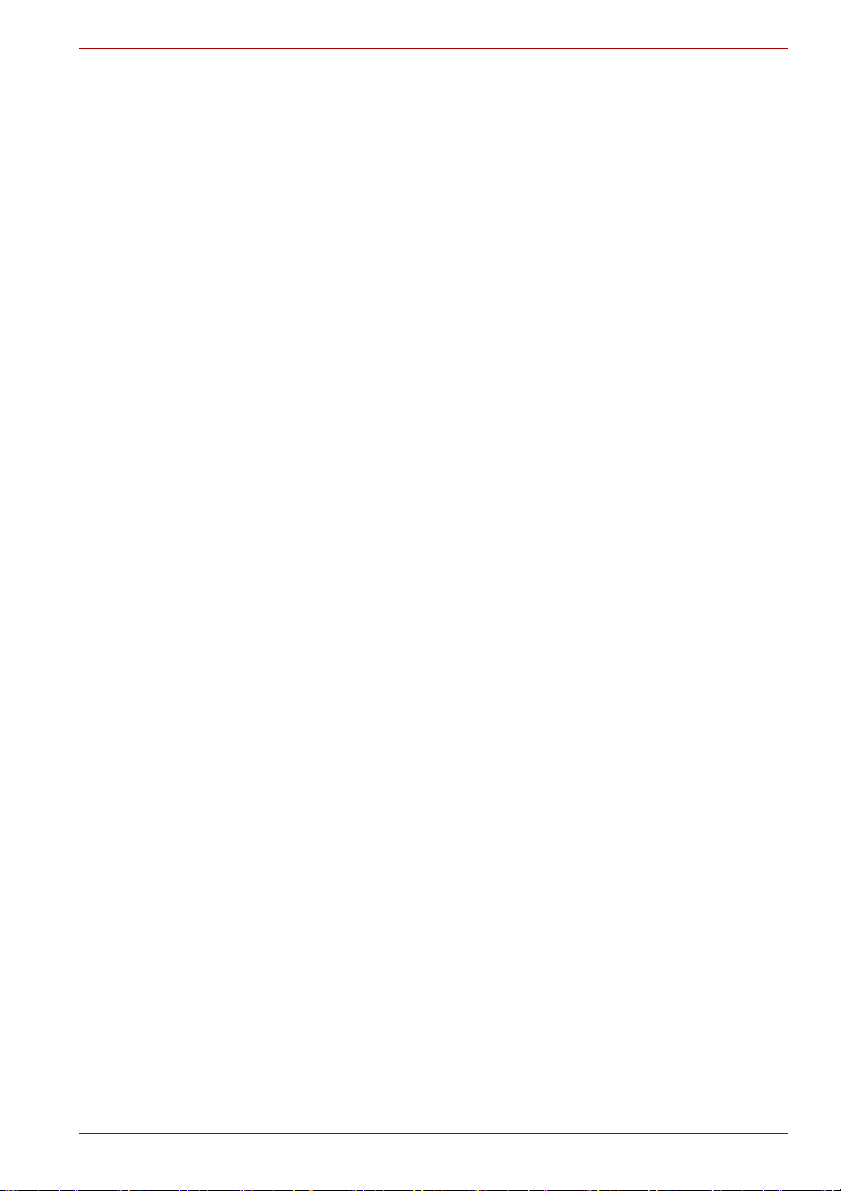
CANVIO AEROMOBILE
Reset-Taste:
■ Im WLAN-Modus 5 Sekunden lang gedrückt halten. Die werkseitigen
Einstellungen des Systems werden wiederhergestellt.
USB 3.0 Host:
■ Kompatibel mit USB 3.0 und USB 2.0.
■ Ermöglicht die Datenübertragung zwischen einem Computer und der
Canvio AeroMobile, wenn eine Verbindung besteht.
■ Ermöglicht die Aufladung des Produktakkus, wenn der Netzadapter
angeschlossen ist.
SD™-Kartensteckplatz:
■ Kompatibel mit Class 10, unterstützt SD™-Flash-Speicher und SDHC™.
■ Im WLAN-Modus haben Sie Zugriff auf die SD™-Karte.
Akkuanzeige:
■ Grün: Der Akku hat ≥ 30% Energie.
■ Gelb: Der Akku hat zwischen < 30% und > 10% Energie.
■ Orange (schnell blinkend): Der Akku ist erschöpft oder die
Betriebstemperatur ist zu hoch. Das Produkt wird in 30 Sekunden
heruntergefahren.
■ Grün oder gelb (langsam blinkend): Der Akku wird aufgeladen.
■ Grün (nicht blinkend): Ladevorgang abgeschlossen
■ Grün oder gelb (schnell blinkend): Das Produkt wird heruntergefahren
oder eingeschaltet.
■ Aus: Das Gerät ist ausgeschaltet.
WLAN/SSD-Anzeige:
■ WLAN-Modus
■ Blau: WLAN ist an (kein Datenzugriff).
■ Blau (blinkend): WLAN ist an (Zugriff auf Speicher)
■ Blau (aus): WLAN ist aus.
■ DAS-Modus
■ Weiß: Kein Datenzugriff.
■ Weiß (blinkend): Datenzugriff.
■ Weiß (aus): „Sicher entfernen“, Systemenergiesparmodus oder
Standby.
SD™-Kartenanzeige:
■ Leuchtet nur im WLAN-Modus
■ Violett: Kein SD™-Kartenzugriff.
■ Violett (blinkend): Zugriff auf SD™-Karte.
■ Violett (aus): SD™-Karte wechselt in den Energiesparmodus.
Benutzerhandbuch DE-15
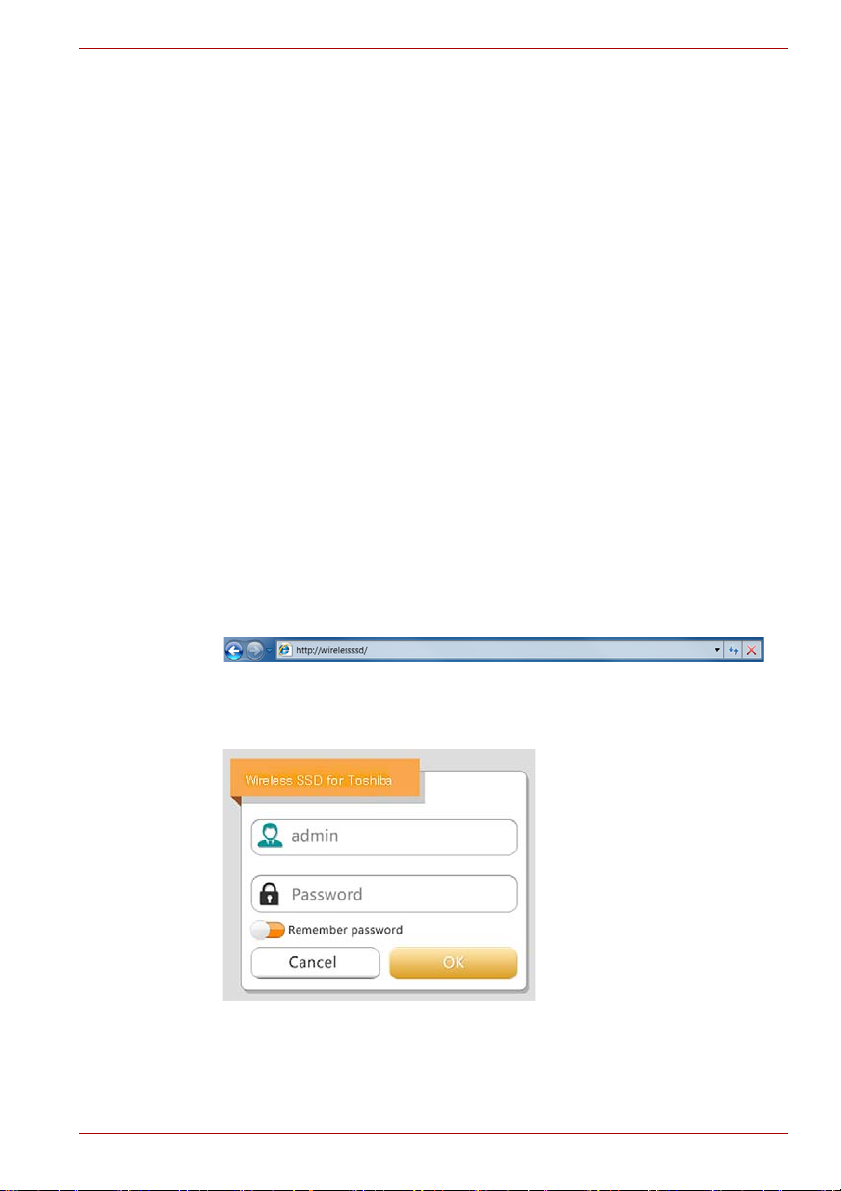
CANVIO AEROMOBILE
Kapitel 2
AeroMobile-Software-Utility
AeroMobile-Systemanmeldung
Drahtlose Verbindung mit einem PC/Mac
1. Drücken Sie die Ein/Aus-Taste, um das System einzuschalten.
®
2. Wenn die Wi-Fi
WLAN-Funktion auf dem PC/Mac und öffnen Sie die WLAN-Verbindung.
3. Wählen Sie die drahtlose Verbindung Toshiba wssd xxxx (StandardWLAN-SSID: Toshiba wssd xxxx) und geben Sie das Standardkennwort
12345678 ein.
-Anzeige nicht mehr blinkt, aktivieren Sie die
®
Webbrowseranmeldung
1. Nachdem Sie die Verbindung zur Canvio AeroMobile hergestellt haben,
öffnen Sie einen Webbrowser und geben Sie die URL
„http://10.10.10.254“ oder „http://wirelessssd/“ ein.
(Beispielabbildung) Adresszeile des Webbrowsers
Falls keine Internetverbindung verfügbar ist, geben Sie eine beliebige
URL ein, um die oben abgebildete Seite im Webbrowser zu öffnen.
(Beispielabbildung) Anmeldebildschirm
Benutzerhandbuch DE-16
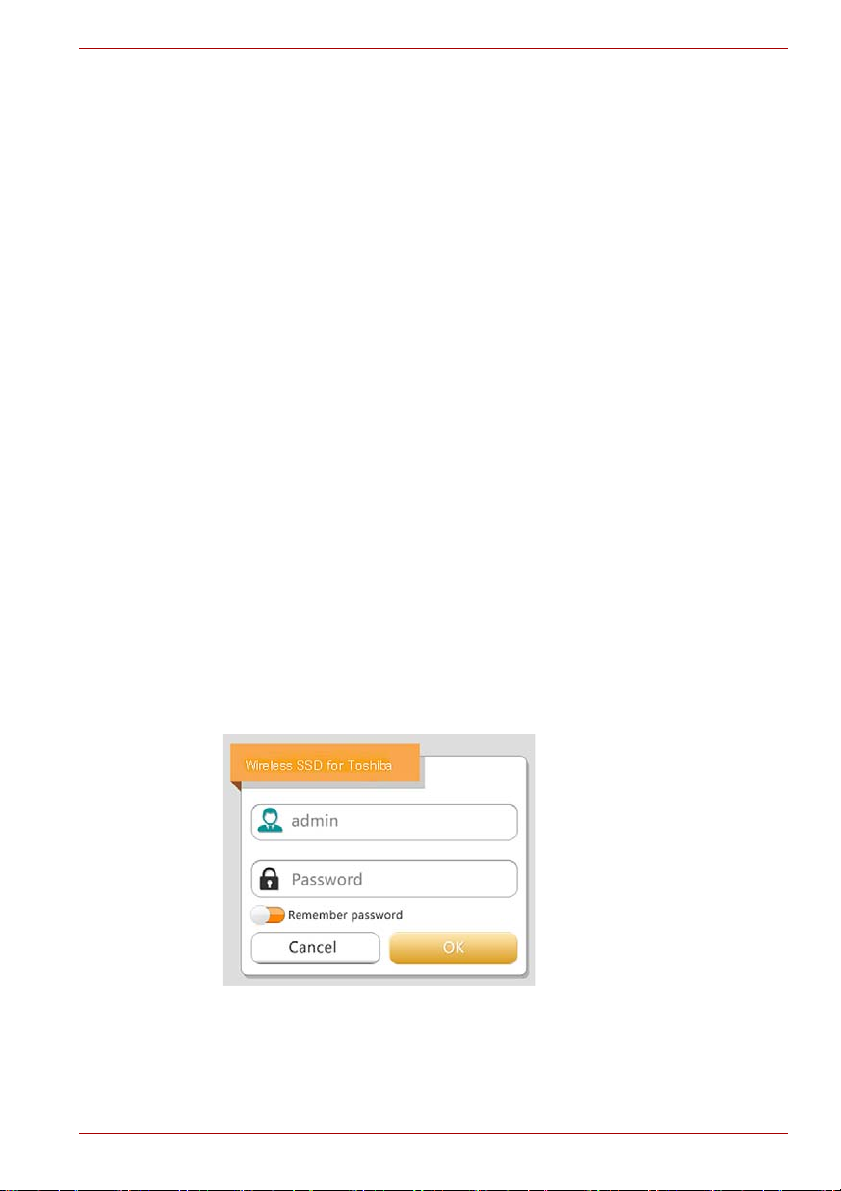
CANVIO AEROMOBILE
2. Geben Sie Ihre Anmeldeinformationen im Anmeldebildschirm ein.
Verwenden Sie dazu die folgenden Angaben:
■ Benutzername: admin
■ Benutzerkennwort: Lassen Sie das Feld leer
3. Klicken oder tippen Sie auf die Schaltfläche Anmelden, um die
Hauptwebbenutzeroberfläche zu öffnen.
Clientanmeldung für iPhone® oder iPad
Installation der App für iPhone® und iPad
®
®
1. Suchen Sie im Apple® Store die kostenlose TOSHIBA-App
„Wireless SSD“.
2. Installieren Sie die App Wireless SSD und folgen Sie den
Anweisungen auf dem Bildschirm.
3. Nach Abschluss des Installationsvorgangs wird das Symbol
Wireless SSD auf dem Desktop angezeigt.
Herstellen einer drahtlosen Verbindung mit iPhone® oder
®
iPad
1. Drücken Sie die Ein/Aus-Taste, um das System einzuschalten.
®
2. Wenn die Wi-Fi
-Anzeige nicht mehr blinkt, gehen Sie auf dem
iPad®/iPhone® zu Einstellung und dann zur WLAN-Option.
3. Klicken oder tippen Sie auf Toshiba wssd xxxx.
4. Geben Sie das Standardkennwort 12345678 ein.
App-Anmeldung
1. Führen Sie die App „Wireless SDD“ aus und melden Sie sich bei
der App an.
(Beispielabbildung) Anmeldebildschirm beim iPhone® oder iPad
Benutzerhandbuch DE-17
®

CANVIO AEROMOBILE
2. Geben Sie Ihre Anmeldeinformationen im Anmeldebildschirm ein.
Verwenden Sie dazu die folgenden Angaben:
■ Benutzername: admin
■ Benutzerkennwort: Lassen Sie das Feld leer
3. Klicken oder tippen Sie auf die Schaltfläche OK, um den
Hauptbildschirm zu öffnen.
Android™-Clientanmeldung
Installation der Android™-App
1. Suchen Sie im Google Play™ Store die kostenlose TOSHIBA-App
„Wireless SSD“.
2. Installieren Sie die App Wireless SSD und folgen Sie den
Anweisungen auf dem Bildschirm.
3. Nach Abschluss des Installationsvorgangs wird das Symbol
Wireless SSD auf dem Desktop angezeigt.
Herstellen einer drahtlosen Verbindung zu einem
Android™-Gerät
1. Drücken Sie die Ein/Aus-Taste, um das System einzuschalten.
®
2. Wenn die Wi-Fi
oder Smartphone zu Einstellung und dann zur WLAN-Option.
3. Klicken oder tippen Sie auf Toshiba wssd xxxx.
4. Geben Sie das Standardkennwort 12345678 ein.
-Anzeige nicht mehr blinkt, gehen Sie auf Ihrem Tablet
App-Anmeldung
1. Führen Sie die App „Wireless SDD“ aus und melden Sie sich bei der
App an.
(Beispielabbildung) Anmeldebildschirm bei Android™-Geräten
2. Geben Sie Ihre Anmeldeinformationen im Anmeldebildschirm ein.
Verwenden Sie dazu die folgenden Angaben:
■ Benutzername: admin
■ Benutzerkennwort: Lassen Sie das Feld leer
Benutzerhandbuch DE-18

3. Klicken oder tippen Sie auf die Schaltfläche OK, um den
Hauptbildschirm zu öffnen.
AeroMobile-Hauptbildschirm
Wenn Sie den Hauptbildschirm aufrufen, informiert Sie die AeroMobile ggf.
über neue Firmware, die verfügbar ist. Hier haben Sie drei Optionen:
■ OK zum Ausführen des Updates
■ Abbrechen
■ Keine Aufforderung
(Beispielabbildung) Bildschirm zum Firmwareupdate
Wenn Sie OK wählen, um das Update auszuführen, werden Sie vom
System gebeten, 5 Minuten zu warten.
CANVIO AEROMOBILE
(Beispielabbildung) Firmwareupdate - Bitte 5 Minuten warten
Wenn Sie Abbrechen wählen, werden Sie bei der nächsten Anmeldung
erneut auf verfügbare Upgrades hingewiesen, wenn Sie den AeroMobileHauptbildschirm aufrufen.
Wenn Sie Keine Aufforderung wählen, informiert Sie die AeroMobile nicht
mehr über verfügbare Firmwareupgrades. Sie können die Firmware im
Bildschirm „Einstellungen“ jedoch manuell aktualisieren (siehe „Upgrade
der Firmware ausführen:“ auf Seite 53).
Benutzerhandbuch DE-19

CANVIO AEROMOBILE
Tablet/iPad
®
Smartphone/iPhone
®
Hauptbildschirm im Webbrowser
Dies ist ein Beispiel für den AeroMobile-Hauptbildschirm, wie er im
Webbrowser auf einem Computer angezeigt wird.
(Beispielabbildung) AeroMobile-Hauptbildschirm - Webbrowser
Hauptbildschirm in der App
Dies ist ein Beispiel für den AeroMobile-Hauptbildschirm, wie er in der App
auf einem iPhone®, iPad® oder Android™-Gerät angezeigt wird.
(Beispielabbildung) AeroMobile-Hauptbildschirm - App
Benutzerhandbuch DE-20

CANVIO AEROMOBILE
Funktionen im AeroMobile-Hauptbildschirm
Nachstehend werden die einzelnen Schaltflächen/Symbole im AeroMobileHauptbildschirm und ihre Funktionen beschrieben:
Schaltfläche/
Symbol
Funktion
Zeigt eine Vorschau des Bildes an.
Klicken oder tippen Sie auf die Schaltfläche Bilder,
um die Bilderverwaltung aufzurufen.
Zeigt eine Vorschau der Videodatei an. Wenn keine
Videos verfügbar sind, wird das Standardbild
verwendet.
Klicken oder tippen Sie auf die Schaltfläche
Videos, um die Videoverwaltung aufzurufen.
Zeigt eine Vorschau der Dokumentdatei an.
Wenn keine Dokumente verfügbar sind, wird das
Standardbild verwendet.
Klicken oder tippen Sie auf die Schaltfläche
Dokumente, um die Dokumentenverwaltung
aufzurufen.
Klicken oder tippen Sie auf die Schaltfläche
Datei/Ordner, um die Datei-/Ordnerverwaltung
aufzurufen. Hier können Sie Ordner erstellen,
Dateien/Ordner kopieren, Dateien/Ordner löschen,
Dateien teilen, Dateien hochladen/herunterladen
usw.
Klicken oder tippen Sie auf die Schaltfläche Daten
sichern, um das Sicherungsmenü aufzurufen
(siehe „Sicherungsverwaltung“ auf Seite 41).
Die SD™-Karte ist verfügbar.
Es ist eine Internetverbindung verfügbar.
Es ist keine Internetverbindung verfügbar.
Zeigt den derzeitigen Akkuladezustand der Canvio
AeroMobile an.
Klicken oder tippen Sie auf die Schaltfläche
Einstellungen, um die Systemeinstellungen der
Canvio AeroMobile aufzurufen.
Klicken oder tippen Sie auf das Symbol Speicher,
um zum internen SSD-Speicher der Canvio
AeroMobile zu wechseln.
Klicken oder tippen Sie auf die Schaltfläche
SD-Karte, um zur SD™-Karte zu wechseln, die in
die Canvio AeroMobile eingesetzt wurde.
Benutzerhandbuch DE-21

Bildschirm für die Bilderverwaltung
HINWEIS
Bevor Sie diese Funktion verwenden, sollten Sie Inhalte über eine direkte
Verbindung vom Computer auf die Canvio AeroMobile übertragen (siehe
„DAS-Modus (Direct-Attached Storage)“ auf Seite 13).
Wenn Sie auf die Schaltfläche Bilder klicken oder tippen, wird der
Bildschirm für die Bilderverwaltung geöffnet.
Dies ist ein Beispiel für den Bildschirm für die Bilderverwaltung.
CANVIO AEROMOBILE
Benutzerhandbuch DE-22
(Beispielabbildung) AeroMobile-Bildschirm für die Bilderverwaltung
Nachstehend werden die einzelnen Schaltflächen/Symbole im AeroMobileBildschirm für die Bilderverwaltung und ihre Funktionen beschrieben:
Schaltfläche/
Symbol
Funktion
Klicken oder tippen Sie auf die Schaltfläche
Zurück, um zum Hauptbildschirm zurückzukehren.
Wenn das Symbol Nach Namen sortieren
angezeigt wird, ist die Liste nach Namen sortiert.
Wenn das Symbol Nach Datum sortieren
angezeigt wird, ist die Liste nach Datum sortiert.
Klicken oder tippen Sie auf das Symbol,
um zwischen den Modi umzuschalten.

CANVIO AEROMOBILE
Schaltfläche/
Symbol
Funktion
Wenn das Symbol Miniaturansicht angezeigt wird,
wird die Liste im Miniaturansichtenmodus
angezeigt.
Wenn das Symbol Liste angezeigt wird, wird die
Liste im Listenmodus angezeigt.
Klicken oder tippen Sie auf das Symbol,
um zwischen den Modi umzuschalten.
Sie können Bilddateien aus dem Menü Kalender
wählen.
Geben Sie Buchstaben oder Zahlen in das
Suchfeld ein, um eine bestimmte Datei oder einen
Ordner zu suchen.
Klicken oder tippen Sie auf das Symbol Speicher,
um zum internen SSD-Speicher der Canvio
AeroMobile zu wechseln.
Klicken oder tippen Sie auf die Schaltfläche
SD-Karte, um zur SD™-Karte zu wechseln, die in
die Canvio AeroMobile eingesetzt wurde.
Klicken oder tippen Sie auf die Schaltfläche Lokal,
um zum lokalen iPhone
®
, iPad® oder Android™-
Gerät zu wechseln.
(Nur iPhone®, iPad® und Android™-Geräte.)
Wenn Sie zum internen SSD-Speicher der Canvio
AeroMobile wechseln, können Sie Bilder von einem
von 4 Benutzern wählen. Die vier standardmäßigen
Namen sind: Standard, Eigentümer1, Eigentümer2
und Eigentümer3.
Benutzerhandbuch DE-23

CANVIO AEROMOBILE
Bildschirm für die Bilderanzeige
Klicken oder tippen Sie auf eine Bilddatei, um den Bildschirm für die
Bilderanzeige aufzurufen. Dies ist ein Beispiel für den Bildschirm für die
Bilderanzeige.
(Beispielabbildung) AeroMobile-Bildschirm für die Bilderanzeige
Nachstehend werden die einzelnen Schaltflächen/Symbole im AeroMobileBildschirm für die Bilderverwaltung und ihre Funktionen beschrieben:
Schaltfläche/
Funktion
Symbol
Klicken oder tippen Sie auf die Schaltfläche
Zurück, um zum Bildschirm für die
Bilderverwaltung zurückzukehren.
Klicken oder tippen Sie auf die Schaltfläche
Download, um das aktuelle Bild in das lokale
Album herunterzuladen.
Klicken oder tippen Sie auf die Schaltfläche
Upload, um das aktuelle Bild aus dem lokalen
Speicher auf das AeroMobile-Gerät hochzuladen.
Klicken oder tippen Sie auf die Schaltfläche
Wiedergabe/Pause, um die Diashow der Bilder
zu starten oder anzuhalten.
Benutzerhandbuch DE-24

CANVIO AEROMOBILE
HINWEIS
Schaltfläche/
Symbol
Funktion
Wenn das Symbol Endloswiedergabe angezeigt
wird, wird die Diashow der Bilder in einer Schleife
wiederholt.
Wenn das Symbol Reihenfolge angezeigt wird,
werden die Bilder nacheinander in der Diashow
angezeigt.
Klicken oder tippen Sie auf das Symbol,
um zwischen den Modi umzuschalten.
Klicken oder tippen Sie auf die Schaltfläche Teilen,
um das aktuelle Bild bei sozialen Medien
einzustellen oder per E-Mail zu senden.
Bildschirm für die Videoverwaltung
Bevor Sie diese Funktion verwenden, sollten Sie Inhalte über eine direkte
Verbindung vom Computer auf die Canvio AeroMobile übertragen (siehe
„DAS-Modus (Direct-Attached Storage)“ auf Seite 13).
Wenn Sie auf die Schaltfläche „Videos“ klicken oder tippen, wird der
Bildschirm für die Videoverwaltung geöffnet.
Dies ist ein Beispiel für den Bildschirm für die Videoverwaltung.
Benutzerhandbuch DE-25
(Beispielabbildung) AeroMobile-Bildschirm für die Videoverwaltung

CANVIO AEROMOBILE
Nachstehend werden die einzelnen Schaltflächen/Symbole im AeroMobileBildschirm für die Videoverwaltung und ihre Funktionen beschrieben:
Schaltfläche/
Symbol
Funktion
Klicken oder tippen Sie auf die Schaltfläche
Zurück, um zum Hauptbildschirm zurückzukehren.
Wenn das Symbol Nach Namen sortieren
angezeigt wird, ist die Liste nach Namen sortiert.
Wenn das Symbol Nach Datum sortieren
angezeigt wird, ist die Liste nach Datum sortiert.
Klicken oder tippen Sie auf das Symbol,
um zwischen den Modi umzuschalten.
Wenn das Symbol Miniaturansicht angezeigt wird,
wird die Liste im Miniaturansichtenmodus
angezeigt.
Wenn das Symbol Liste angezeigt wird, wird die
Liste im Listenmodus angezeigt.
Klicken oder tippen Sie auf das Symbol,
um zwischen den Modi umzuschalten.
Geben Sie Buchstaben oder Zahlen in das
Suchfeld ein, um eine bestimmte Datei oder einen
Ordner zu suchen.
Sie können Bilddateien aus dem Menü Kalender
auswählen.
Klicken oder tippen Sie auf das Symbol Speicher,
um zum internen SSD-Speicher der Canvio
AeroMobile zu wechseln.
Klicken oder tippen Sie auf die Schaltfläche
SD-Karte, um zur SD™-Karte zu wechseln, die in
die Canvio AeroMobile eingesetzt wurde.
Benutzerhandbuch DE-26

CANVIO AEROMOBILE
Schaltfläche/
Funktion
Symbol
Klicken oder tippen Sie auf die Schaltfläche Lokal,
um zum lokalen iPhone
®
, iPad® oder Android™-
Gerät zu wechseln.
(Nur iPhone®, iPad® und Android™-Geräte.)
Wenn Sie zum internen SSD-Speicher der Canvio
AeroMobile wechseln, können Sie Bilder von einem
von 4 Benutzern wählen. Die vier standardmäßigen
Namen sind: Standard, Eigentümer1, Eigentümer2
und Eigentümer3.
Bildschirm für die Videowiedergabe
(nur iPhone
Klicken oder tippen Sie auf eine Videodatei, um den Bildschirm für die
Videowiedergabe aufzurufen. Dies ist ein Beispiel für den Bildschirm für die
Videowiedergabe.
®
, iPad® und Android™-Geräte)
(Beispielabbildung) AeroMobile-Bildschirm für die Videowiedergabe
Nachstehend werden die einzelnen Schaltflächen/Symbole im AeroMobileBildschirm für die Videowiedergabe und ihre Funktionen beschrieben:
Benutzerhandbuch DE-27

CANVIO AEROMOBILE
Schaltfläche/
Symbol
Funktion
Klicken oder tippen Sie auf die Schaltfläche
Zurück, um zum Hauptbildschirm zurückzukehren.
Klicken oder tippen Sie auf die Schaltfläche Zoom,
um die Größe des Wiedergabebildschirms
anzupassen.
Klicken oder tippen Sie auf die Schaltfläche
Vorheriges, um zur Wiedergabe des vorherigen
Videos zu wechseln.
Klicken oder tippen Sie auf die Schaltfläche
Nächstes, um zur Wiedergabe des nächsten
Videos zu wechseln.
Klicken oder tippen Sie auf Zurückspulen, um im
Video 20 Sekunden zurückzugehen.
Klicken oder tippen Sie auf Vorsp ulen, um im
Video 20 Sekunden vorzugehen.
Klicken oder tippen Sie auf die Schaltfläche
Wiedergabe/Pause, um die Wiedergabe des
aktuellen Videos zu starten bzw. anzuhalten.
Klicken oder tippen Sie auf die Schaltfläche
Download, um das aktuelle Bild in das lokale
Album herunterzuladen.
Klicken oder tippen Sie auf die Schaltfläche
Upload, um das aktuelle Bild aus dem lokalen
Speicher auf das AeroMobile-Gerät hochzuladen.
Ziehen Sie die Fortschrittsleiste der Wiedergabe,
um zu einer anderen Stelle im Video zu gehen.
Ziehen Sie den Lautstärkeregler, um die Lautstärke
des Videos anzupassen. Die Lautstärke ist in vier
Stufen unterteilt: Stumm, Leise, Mittel, Laut.
Falls der Webbrowser dies unterstützt, können Sie das Video im
Webbrowser abspielen, andernfalls werden Sie aufgefordert, das Video auf
ein lokales Gerät herunterzuladen.
Benutzerhandbuch DE-28

Bildschirm für die Musikverwaltung
HINWEIS
Bevor Sie diese Funktion verwenden, sollten Sie Inhalte über eine direkte
Verbindung vom Computer auf die Canvio AeroMobile übertragen (siehe
„DAS-Modus (Direct-Attached Storage)“ auf Seite 13).
(Beispielabbildung) AeroMobile-Bildschirm für die Musikverwaltung
Nachstehend werden die einzelnen Schaltflächen/Symbole im AeroMobileBildschirm für die Musikverwaltung und ihre Funktionen beschrieben:
CANVIO AEROMOBILE
Benutzerhandbuch DE-29
Schaltfläche/
Symbol
Funktion
Klicken oder tippen Sie auf die Schaltfläche
Zurück, um zum Hauptbildschirm zurückzukehren.
Wenn das Symbol Miniaturansicht angezeigt wird,
wird die Liste im Miniaturansichtenmodus
angezeigt.
Wenn das Symbol Liste angezeigt wird, wird die
Liste im Listenmodus angezeigt.
Klicken oder tippen Sie auf das Symbol,
um zwischen den Modi umzuschalten.
Geben Sie Buchstaben oder Zahlen in das
Suchfeld ein, um eine bestimmte Datei oder einen
Ordner zu suchen.
Klicken oder tippen Sie auf das Symbol Speicher,
um zum internen SSD-Speicher der Canvio
AeroMobile zu wechseln.

CANVIO AEROMOBILE
Schaltfläche/
Symbol
Funktion
Klicken oder tippen Sie auf die Schaltfläche
SD-Karte, um zur SD™-Karte zu wechseln, die in
die Canvio AeroMobile eingesetzt wurde.
Klicken oder tippen Sie auf die Schaltfläche Lokal,
um zum lokalen iPhone
®
, iPad® oder Android™-
Gerät zu wechseln.
(Nur iPhone®, iPad® und Android™-Geräte.)
Klicken oder tippen Sie auf die Schaltfläche Titel,
um alle Musikdateien anzuzeigen, die auf der
Canvio AeroMobile verfügbar sind
(Standardmodus).
Klicken oder tippen Sie auf die Schaltfläche Alben,
um alle Musikdateien nach Alben anzuzeigen.
Klicken oder tippen Sie auf die Schaltfläche
Interpreten, um alle Musikdateien nach Interpreten
anzuzeigen.
Klicken oder tippen Sie auf die Schaltfläche
Favoriten, um Ihre Lieblingslieder anzuzeigen.
Sie können Titel zu den Favoriten hinzufügen,
indem Sie auf die Schaltfläche ( ) im Bildschirm
Alle Titel, Album oder Interpret klicken oder
tippen. Sie können Titel von den Favoriten
entfernen, indem Sie im Bildschirm „Favoriten“ auf
das Symbol ( ) klicken oder tippen.
Benutzerhandbuch DE-30

CANVIO AEROMOBILE
Bildschirm für die Musikwiedergabe
®
(nur iPhone
Klicken oder tippen Sie auf eine Musikdatei, um den Bildschirm für die
Musikwiedergabe aufzurufen. Dies ist ein Beispiel für den Bildschirm für die
Musikwiedergabe.
(Beispielabbildung) AeroMobile-Bildschirm für die Musikwiedergabe
Nachstehend werden die einzelnen Schaltflächen/Symbole im AeroMobileBildschirm für die Musikwiedergabe und ihre Funktionen beschrieben:
, iPad® und Android™-Geräte)
Schaltfläche/
Symbol
Benutzerhandbuch DE-31
Funktion
Klicken oder tippen Sie auf die Schaltfläche
Zurück, um zum Bildschirm für die
Musikverwaltung zurückzukehren.
Das Symbol Favoriten wird im Bildschirm für die
Musikwiedergabe angezeigt, wenn die Favoriten
abgespielt werden.
Klicken oder tippen Sie auf diese Schaltfläche,
um zum Anfang oder zur vorherigen
Musikwiedergabe zurückkehren.
Klicken oder tippen Sie auf die Schaltfläche
Nächster, um zur Wiedergabe des nächsten Titels
zu wechseln.
Klicken oder tippen Sie auf Zurückspulen, um im
Titel 20 Sekunden zurückzugehen.
Klicken oder tippen Sie auf Vorsp ulen, um im Titel
20 Sekunden vorzugehen.

CANVIO AEROMOBILE
Schaltfläche/
Funktion
Symbol
Klicken oder tippen Sie auf die Schaltfläche
Wiedergabe/Pause, um die Wiedergabe des
aktuellen Titels zu starten bzw. anzuhalten.
Ziehen Sie die Fortschrittsleiste der Wiedergabe,
um zu einer anderen Stelle im Musiktitel zu gehen.
Ziehen Sie den Lautstärkeregler, um die Lautstärke
des Titels anzupassen.
Klicken oder tippen Sie auf die Schaltfläche
„Musikmodus“, um zwischen den vier Musikmodi zu
wechseln: Zufällige Wiedergabe ( )
(Standardmodus), Endloswiedergabe ( ),
Reihenfolge ( ) und Titelwiederholung ( ).
Klicken oder tippen Sie auf die Schaltfläche
Favoriten, um den zurzeit abgespielten Musiktitel
zu Ihren Favoriten hinzuzufügen.
Falls der Webbrowser dies unterstützt, können Sie den Titel im
Webbrowser abspielen, andernfalls werden Sie aufgefordert,
die Musikdatei auf ein lokales Gerät herunterzuladen.
Benutzerhandbuch DE-32

CANVIO AEROMOBILE
Bildschirm für die Dokumentenverwaltung
(Beispielabbildung) AeroMobile-Bildschirm für die Dokumentenverwaltung
Nachstehend werden die einzelnen Schaltflächen/Symbole im AeroMobileBildschirm für die Dokumentenverwaltung und ihre Funktionen
beschrieben:
Schaltfläche/
Symbol
Benutzerhandbuch DE-33
Funktion
Klicken oder tippen Sie auf die Schaltfläche
Zurück, um zum Hauptbildschirm zurückzukehren.
Wenn das Symbol Nach Namen sortieren
angezeigt wird, ist die Liste nach Namen sortiert.
Wenn das Symbol Nach Datum sortieren
angezeigt wird, ist die Liste nach Datum sortiert.
Klicken oder tippen Sie auf das Symbol,
um zwischen den Modi umzuschalten.
Wenn das Symbol Miniaturansicht angezeigt wird,
wird die Liste im Miniaturansichtenmodus
angezeigt.
Wenn das Symbol Liste angezeigt wird, wird die
Liste im Listenmodus angezeigt.
Klicken oder tippen Sie auf das Symbol,
um zwischen den Modi umzuschalten.
Sie können Bilddateien aus dem Menü Kalender
auswählen.

CANVIO AEROMOBILE
Schaltfläche/
Funktion
Symbol
Geben Sie Buchstaben oder Zahlen in das
Suchfeld ein, um eine bestimmte Datei oder einen
Ordner zu suchen.
Klicken oder tippen Sie auf das Symbol Speicher,
um zum internen SSD-Speicher der Canvio
AeroMobile zu wechseln.
Klicken oder tippen Sie auf die Schaltfläche
SD-Karte, um zur SD™-Karte zu wechseln, die in
die Canvio AeroMobile eingesetzt wurde.
Klicken oder tippen Sie auf die Schaltfläche Lokal,
um zum lokalen iPhone
®
, iPad® oder Android™-
Gerät zu wechseln.
(Nur iPhone
®
, iPad® und Android™-Geräte.)
Bildschirm für die Dokumentenanzeige
(nur iPhone
Klicken oder tippen Sie auf eine Dokumentdatei, um den Bildschirm für die
Dokumentenanzeige aufzurufen. Dies ist ein Beispiel für den Bildschirm für
die Dokumentenanzeige.
®
, iPad® und Android™-Geräte)
(Beispielabbildung) AeroMobile-Bildschirm für die Dokumentenanzeige
Nachstehend werden die einzelnen Schaltflächen/Symbole im AeroMobileBildschirm für die Dokumentenanzeige und ihre Funktionen beschrieben:
Benutzerhandbuch DE-34

CANVIO AEROMOBILE
Schaltfläche/
Symbol
Falls der Webbrowser dies unterstützt, können Sie das Dokument im
Webbrowser anzeigen, andernfalls werden Sie aufgefordert, die Datei auf
ein lokales Gerät herunterzuladen.
Funktion
Klicken oder tippen Sie auf die Schaltfläche
Zurück, um zum Bildschirm für die
Dokumentenverwaltung zurückzukehren.
Klicken oder tippen Sie auf die Schaltfläche Teilen,
um das aktuelle Dokument per E-Mail zu senden.
Bildschirm für die Datei-/Ordnerverwaltung
(Beispielabbildung) AeroMobile-Bildschirm für die Datei-/Ordnerverwaltung - App
Benutzerhandbuch DE-35

CANVIO AEROMOBILE
(Beispielabbildung) AeroMobile-Bildschirm für die Datei-/Ordnerverwaltung Webbrowser
Nachstehend werden die einzelnen Schaltflächen/Symbole im AeroMobileBildschirm für die Datei-/Ordnerverwaltung und ihre Funktionen beschrieben:
Schaltfläche/
Funktion
Symbol
Klicken oder tippen Sie auf die Schaltfläche
Zurück, um zum Hauptbildschirm zurückzukehren.
Wenn das Symbol Miniaturansicht angezeigt wird,
wird die Liste im Miniaturansichtenmodus
angezeigt.
Wenn das Symbol Liste angezeigt wird, wird die
Liste im Listenmodus angezeigt.
Klicken oder tippen Sie auf das Symbol,
um zwischen den Modi umzuschalten.
Geben Sie Buchstaben oder Zahlen in das
Suchfeld ein, um eine bestimmte Datei oder einen
Ordner zu suchen.
Klicken oder tippen Sie auf das Symbol Speicher,
um zum internen SSD-Speicher der Canvio
AeroMobile zu wechseln.
Klicken oder tippen Sie auf die Schaltfläche
SD-Karte, um zur SD™-Karte zu wechseln, die in
die Canvio AeroMobile eingesetzt wurde.
Benutzerhandbuch DE-36

CANVIO AEROMOBILE
App Webbrowser
Schaltfläche/
Symbol
Funktion
Klicken oder tippen Sie auf die Schaltfläche Lokal,
um zum lokalen iPhone®, iPad® oder Android™Gerät zu wechseln.
(Nur iPhone®, iPad® und Android™-Geräte.)
Klicken oder tippen Sie auf die Schaltfläche
Aktualisieren, um den Bildschirm zu aktualisieren.
Klicken oder tippen Sie auf die Schaltfläche Teilen,
um das aktuelle Dokument per E-Mail zu senden.
(Nur in der App.)
Ausgewählte Dateien oder Ordner sind mit einem
Prüfhäkchen gekennzeichnet.
Klicken oder tippen Sie auf die Schaltfläche
Einstellungen, um die folgenden Optionen
anzuzeigen:
Benutzerhandbuch DE-37

CANVIO AEROMOBILE
Schaltfläche/
Symbol
Funktion
Klicken oder tippen Sie auf die Schaltfläche
Übertragung, um den Bildschirm für die
Dateiübertragung aufzurufen.
Wenn eine Aktion für eine Datei oder einen Ordner
ausgeführt wird (kopieren, ausschneiden,
hochladen oder herunterladen), wird der Bildschirm
für die Dateiübertragung geöffnet. Für jede
Übertragung wird eine Fortschrittsleiste angezeigt,
außerdem werden die erfolgreichen und
fehlgeschlagenen Übertragungen aufgeführt.
(Nur in der App.)
Das Symbol Upload ( ) zeigt an, dass eine Datei/
ein Ordner hochgeladen wird.
Das Symbol Download ( ) zeigt an, dass eine
Datei/ein Ordner heruntergeladen wird.
Tippen Sie auf das Symbol Upload/Download,
um den Vorgang anzuhalten. Das Symbol Pause
( ) wird angezeigt.
Das Symbol ( ) zeigt an, dass eine Datei/ein
Ordner auf das Hochladen/Herunterladen wartet.
Mit dieser App können einzelne Dateien/Ordner
hochgeladen oder heruntergeladen werden.
Tippen Sie auf das Symbol Abbrechen ( ),
um alle Dateien aus der Warteschlange zu
entfernen.
Die Schaltflächen über der Liste „Dateien in
Warteschlange“ geben „Übertragung
abgeschlossen“ oder „Übertragungsfehler“ an.
Benutzerhandbuch DE-38

CANVIO AEROMOBILE
HINWEIS
(Beispielabbildung) Bildschirm „Dateien in Warteschlange“ in der
Dokumentenanzeige
Wenn eine Übertragung fehlschlägt und Sie es erneut versuchen möchten,
tippen Sie auf die Schaltfläche ( ) Erneut übertragen.
So laden Sie Dateien/Ordner in einem Webbrowser hoch
oder herunter
Das Symbol Upload ( ) zeigt an, dass gerade eine Datei/ein Ordner von
einem lokalen System hochgeladen wird.
Benutzerhandbuch DE-39
(Beispielabbildung) Upload-Fortschrittsleiste - Webbrowser
Wenn eine ausgewählte lokale Datei auf die Canvio AeroMobile
hochgeladen wird, wird im Webbrowser eine Fortschrittsleiste angezeigt.
Das Symbol „Download“ ( ) zeigt an, dass gerade eine Datei/ein Ordner
von der Canvio AeroMobile heruntergeladen wird.
Je nach verwendetem Webbrowser kann die Downloadmethode variieren.

SD™-Kartenverwaltung
SD-Karte unmounten
Klicken oder tippen Sie auf die Schaltfläche „SD-Karte“, um ein
Popupmenü zum Unmounten der SD-Karte aufzurufen.
CANVIO AEROMOBILE
Kapitel 3
Zugriff auf die SD-Karte
Klicken oder tippen Sie auf die Schaltfläche „SD-Karte“, um auf die
SD-Karte zuzugreifen.
Benutzerhandbuch DE-40

Sicherungsverwaltung
Verwenden der SD™-Karte
Sie können die Dateien auf der SD™-Karte in eines der vier
Benutzerverzeichnisse sichern: Standard, Eigentümer1, Eigentümer2 oder
Eigentümer3. Die Sicherung ist eine inkrementelle Sicherung.
Sie können die SD™-Karte manuell sichern oder die automatische
Sicherungsfunktion verwenden.
Wenn auf der Canvio AeroMobile nicht genügend Speicherplatz für die
Sicherungsdateien verfügbar ist, wird eine Warnung angezeigt, bevor die
Sicherung beginnt.
Manuelle Sicherung
Sie können einen Sicherungsbenutzer auswählen. Klicken oder tippen Sie
auf Kopieren starten. Videos und Bilder von der SD™-Karte werden im
ausgewählten Benutzerverzeichnis gesichert. Der Sicherungsfortschritt
wird unten im Bildschirm angezeigt.
CANVIO AEROMOBILE
Kapitel 4
Automatische Sicherung
Sie können auch eine automatische Sicherung ausführen. Wenn Sie die
SD™-Karte das nächste Mal einsetzen, werden alle Videos und Bilder von
der SD™-Karte automatisch im ausgewählten Benutzerverzeichnis gesichert.
Verwenden der Sicherungsverwaltung
(Nur für iPhone®, iPad® und Android™-Geräte)
®
Sie können die Videos und Bilder auf Ihrem iPhone
Android™-Gerät in eines der vier Benutzerverzeichnisse auf der Canvio
AeroMobile sichern: Standard, Eigentümer1, Eigentümer2 oder
Eigentümer3.
Benutzerhandbuch DE-41
, iPad® oder

CANVIO AEROMOBILE
Klicken oder tippen Sie auf die Schaltfläche Sicherung starten, um mit der
Sicherung zu beginnen.
(Beispielabbildung) Bildschirm für die Datensicherung
Der Sicherungsfortschritt wird unten im Bildschirm angezeigt.
(Beispielabbildung) Bildschirm für die Datensicherung
Wenn auf der Canvio AeroMobile nicht genügend Speicherplatz für die
Sicherungsdateien verfügbar ist, wird eine Warnung angezeigt, bevor die
Sicherung beginnt.
Benutzerhandbuch DE-42

Kapitel 5
Einstellungsverwaltung
Verwenden der Einstellungsverwaltung
Klicken oder tippen Sie auf die Schaltfläche Einstellungen oben rechts im
Hauptbildschirm, um den Bildschirm „Einstellungen“ aufzurufen. Es gibt die
folgenden Module:
■ Konfiguration
■ Benutzersymbol und Name
■ Cache (nur App)
■ Sprache (nur App)
■ Info
■ Abmelden
Konfiguration
Dies ist ein Beispiel für den Konfigurationsbildschirm in der App.
CANVIO AEROMOBILE
(Beispielabbildung) Einstellungen - Konfigurationsbildschirm (App)
Benutzerhandbuch DE-43

CANVIO AEROMOBILE
Dies ist ein Beispiel für den Konfigurationsbildschirm im Webbrowser.
(Beispielabbildung) Einstellungen - Konfigurationsbildschirm (Webbrowser)
WLAN-Einstellungen für die App
Klicken oder tippen Sie auf WLAN-Einstellungen, um den Bildschirm
„WLAN-Einstellungen“ aufzurufen.
(Beispielabbildung) Einstellungen - Konfiguration - WLAN (App)
Es gibt die folgenden Optionen:
■ SSID
■ Kanal
■ Modus
■ Sicherheit
Benutzerhandbuch DE-44

CANVIO AEROMOBILE
SSID:
1. Klicken oder tippen Sie auf die Schaltfläche SSID, um den Bildschirm
„SSID“ aufzurufen.
(Beispielabbildung) Einstellungen - Konfiguration - SSID
2. Geben Sie die SSID ein. Die Standard-SSID lautet „Toshiba wssd xxxx“.
3. Klicken oder tippen Sie auf die Schaltfläche Speichern.
Kanal:
1. Klicken oder tippen Sie auf die Schaltfläche Kanal, um den Bildschirm
„Kanal auswählen“ aufzurufen.
2. Wählen Sie den gewünschten WLAN-Kanal aus oder stellen Sie
Auto ein.
3. Klicken oder tippen Sie auf die Schaltfläche Speichern.
Modus:
1. Klicken oder tippen Sie auf die Schaltfläche Modus, um den Bildschirm
„Modus auswählen“ aufzurufen.
(Beispielabbildung) Einstellungen - Konfiguration - Modus auswählen
2. Wählen Sie den gewünschten WLAN-Modus aus.
3. Klicken oder tippen Sie auf die Schaltfläche Speichern.
Benutzerhandbuch DE-45

CANVIO AEROMOBILE
HINWEIS
Sicherheit:
1. Klicken oder tippen Sie auf die Schaltfläche Sicherheit, um den
Bildschirm „Sicherheit“ aufzurufen.
(Beispielabbildung) Einstellungen - Konfiguration - Sicherheit
2. Wählen Sie die gewünschte Einstellung für die WLAN-Sicherheit aus.
Wenn Sie WPA-PSK, WPA2-PSK oder Mixed WPA/WPA2- PSK wählen,
ist eine Kennwortauthentifizierung erforderlich. Das Standardkennwort
lautet „12345678“.
Bei Auswahl von Keine wird kein Kennwort benötigt.
Benutzerhandbuch DE-46
3. Geben Sie Ihr Kennwort ein, wenn Sie dazu aufgefordert werden.
4. Klicken oder tippen Sie auf die Schaltfläche Speichern.
WLAN-Einstellungen für einen Webbrowser
Die Einstellungsfunktionen in der Webbrowserversion der Software ähneln
den WLAN-Einstellungen in der App, allerdings sind die Bildschirme anders
gestaltet.

CANVIO AEROMOBILE
Im Webbrowser können Sie die SSID-Einstellungen ein- oder ausblenden.
1. Um die SSID-Einstellungen anzuzeigen, bewegen Sie den Schalter in
der oberen rechten Ecke des Bildschirms auf Ein.
Um die SSID-Einstellungen auszublenden, bewegen Sie den Schalter
auf Aus.
(Beispielabbildung) Einstellungen - Konfiguration - SSID
2. Klicken oder tippen Sie auf die Schaltfläche Speichern.
LAN-Einstellungen:
1. Klicken oder tippen Sie auf LAN, um den Bildschirm
„LAN-Einstellungen“ aufzurufen.
(Beispielabbildung) Einstellungen - Konfiguration - LAN-Einstellungen (App)
(Beispielabbildung) Einstellungen - Konfiguration - LAN-Einstellungen
(Webbrowser)
■ MAC-Adresse: Diese Angabe dient zu Referenzzwecken und kann
nicht geändert werden.
Benutzerhandbuch DE-47

CANVIO AEROMOBILE
HINWEIS
■ IP-Adresse: Klicken oder tippen Sie auf dieses Feld, um die
IP-Adresse des Geräts zu ändern.
■ Subnetzmaske: Klicken oder tippen Sie auf dieses Feld, um die
Subnetzmaske des Geräts zu ändern.
2. Klicken oder tippen Sie auf die Schaltfläche Speichern.
Interneteinstellungen (App)
Klicken oder tippen Sie auf Interneteinstellungen, um den Bildschirm
„Interneteinstellungen“ aufzurufen.
Sie können die Netzwerkverbindung zwischen der Canvio AeroMobile und
dem WLAN-Router konfigurieren.
Benutzerhandbuch DE-48
(Beispielabbildung) Einstellungen - Konfiguration - Interneteinstellungen (App)
1. Wählen Sie Ihren Router aus der Liste der Access Points aus.
Sie werden möglicherweise aufgefordert, ein Kennwort für die Verbindung
einzugeben.
(Beispielabbildung) Interneteinstellungen - Kennwort
Wenn die Verbindung erfolgreich hergestellt werden kann, erscheint
neben dem Access Point ein Prüfhäkchen.
2. Legen Sie die IP-Adresse in den Interneteinstellungen wie gewünscht
als dynamisch oder statisch fest.

CANVIO AEROMOBILE
HINWEIS
3. Klicken oder tippen Sie auf OK.
(Beispielabbildung) Dynamische oder statische IP-Adresse
Seien Sie vorsichtig, wenn Sie an einem öffentlichen Ort eine
Netzwerkverbindung herstellen.
Andere könnten eine Verbindung zu Ihrem Gerät herstellen.
Interneteinstellungen (Webbrowser)
Die Einstellungsfunktionen in der Webbrowserversion der Software ähneln
den Interneteinstellungen in der App, allerdings sind die Bildschirme
anders gestaltet.
Benutzerhandbuch DE-49
(Beispielabbildung) Einstellungen - Konfiguration - Interneteinstellungen
(Webbrowser)

CANVIO AEROMOBILE
Systemeinstellungen
In den Systemeinstellungen können Sie das Kennwort des Benutzers und
den Hostnamen ändern, die SSD-Kapazität der Canvio AeroMobile und die
verbleibende Kapazität überprüfen sowie ein Upgrade für die Firmware
ausführen.
(Beispielabbildung) Systemeinstellungen
Admin-Kennwort ändern:
1. Klicken oder tippen Sie in den Systemeinstellungen auf
Admin-Kennwort ändern, um den Bildschirm „Admin-Kennwort
ändern“ aufzurufen.
(Beispielabbildung) Admin-Kennwort ändern
2. Geben Sie Ihre neuen Anmeldeinformationen in die folgenden
Felder ein:
■ Benutzer
■ Benutzerkennwort
■ Kennwort bestätigen
3. Klicken oder tippen Sie auf die Schaltfläche Speichern.
Benutzerhandbuch DE-50

CANVIO AEROMOBILE
Hostname:
1. Klicken oder tippen Sie in den Systemeinstellungen auf Hostname,
um den Bildschirm „Hostname“ aufzurufen.
(Beispielabbildung) Bildschirm „Hostname“
2. Geben Sie den neuen Hostnamen ein.
3. Klicken oder tippen Sie auf die Schaltfläche OK.
Zeiteinstellungen (nur Webbrowser):
Sie können die Zeitzone, das Datum und die Uhrzeit für Ihre AeroMobile
manuell einstellen.
Die AeroMobile lässt sich auch so einstellen, dass Datum und Uhrzeit mit
Ihrem Mobilgerät oder dem Internet synchronisiert werden.
1. Klicken oder tippen Sie im Bildschirm „Systemeinstellungen“ auf
Zeiteinstellungen, um den Bildschirm „Zeiteinstellungen“ aufzurufen.
(Beispielabbildung) Bildschirm „Zeiteinstellungen“
2. Klicken oder tippen Sie auf die Schaltfläche Zeitzone, um die
gewünschte Zeitzone auszuwählen.
3. Bewegen Sie den Schalter auf „Ein“ oder „Aus“, um die Einstellung
Sommerzeit zu aktivieren oder zu deaktivieren.
Benutzerhandbuch DE-51

CANVIO AEROMOBILE
VORSICHT
4. Bewegen Sie den Schalter auf „Ein“ oder „Aus“, um die Einstellung
Automatisch mit einem Internet-Zeitserver synchronisieren
zu aktivieren oder zu deaktivieren.
5. Geben Sie in den Feldern unter Datum das Jahr, den Monat und den
Tag ein.
6. Geben Sie in den Feldern unter Uhrzeit die Stunden, Minuten und
Sekunden ein.
7. Klicken oder tippen Sie auf die Schaltfläche Speichern.
Festplatteninformationen:
Klicken oder tippen Sie in den Systemeinstellungen auf
Festplatteninformationen, um den Bildschirm „Festplatteninformationen“
aufzurufen.
(Beispielabbildung) Bildschirm „Festplatteninformationen“
In diesem Bildschirm wird angezeigt, wie viel Speicherplatz auf der
AeroMobile noch verfügbar ist.
Einstellungen zurücksetzen/Werkseitige Einstellungen
wiederherstellen (nur Webbrowser):
1. Klicken oder tippen Sie im Bildschirm „Systemeinstellungen“ auf
Einstellungen zurücksetzen, um den Bildschirm „Einstellungen
zurücksetzen“ aufzurufen.
(Beispielabbildung) Einstellungen zurücksetzen
Bei dieser Formatierung werden alle auf der AeroMobile gespeicherten
Informationen gelöscht.
Speichern Sie Ihre Daten deshalb unbedingt auf einem anderen
Speichergerät, bevor Sie diesen Vorgang ausführen.
2. Um die ursprünglichen werkseitigen Standardeinstellungen der
AeroMobile wiederherzustellen, bewegen Sie den Schalter auf die
Einstellung Ein.
Benutzerhandbuch DE-52

CANVIO AEROMOBILE
3. Klicken oder tippen Sie auf die Schaltfläche Speichern.
Upgrade der Firmware ausführen:
1. Klicken oder tippen Sie im Bildschirm „Systemeinstellungen“ auf
Firmwareupgrade, um den Bildschirm „Firmwareupgrade“ aufzurufen.
2. Klicken oder tippen Sie auf die Schaltfläche Online-Update.
Falls eine neue Firmwareversion verfügbar ist, wird der folgende
Bildschirm angezeigt.
(Beispielabbildung) Bildschirm für ein Firmwareupgrade
3. Klicken oder tippen Sie auf die Schaltfläche OK.
Falls keine neue Firmwareversion verfügbar ist, wird der folgende
Bildschirm angezeigt.
(Beispielabbildung) Keine neue Firmware gefunden
In einem Webbrowser haben Sie die Möglichkeit, ein manuelles
Upgrade auszuführen.
(Beispielabbildung) Bildschirm für ein manuelles Upgrade
4. Klicken oder tippen Sie auf die Schaltfläche Upgrade.
Es wird der folgende Bildschirm angezeigt.
(Beispielabbildung) Aufforderung, 5 Minuten zu warten
5. Stellen Sie die Verbindung zur AeroMobile wieder her.
Benutzerhandbuch DE-53

DHCP-Einstellungen (nur Webbrowser)
Sie können die DHCP-Serverinformationen festlegen.
1. Klicken oder tippen Sie auf Einstellungen.
2. Klicken oder tippen Sie auf Konfiguration und dann auf DHCP-Server.
CANVIO AEROMOBILE
(Beispielabbildung) Bildschirm „DHCP-Server“
3. Geben Sie die erforderlichen Informationen ein.
Sie können auch die Clientliste überprüfen.
(Beispielabbildung) Liste der Clients
Benutzerhandbuch DE-54

CANVIO AEROMOBILE
Verwaltung von Benutzersymbol und Name
Rufen Sie den Bildschirm „Benutzerbild und Name“ auf.
(Beispielabbildung) Bildschirm zur Verwaltung von Benutzersymbol und Name
Im folgenden Bildschirm können Sie das Symbol und den Namen für die
vier Benutzer ändern. Die Änderungen werden in den Bildschirmen zur
Bilderverwaltung und zur Videoverwaltung sowie in den Bildschirmen
„SD™-Karte“ und „Sicherung“ sichtbar.
(Beispielabbildung) Bildschirm zur Verwaltung von Benutzersymbol und Name
Es stehen 12 Symbole zur Auswahl.
Sie können auch einen neuen Namen für jeden Benutzer eingeben.
1. Klicken oder tippen Sie auf Einstellungen.
2. Klicken oder tippen Sie auf ein Benutzersymbol und dann auf den
Namen. Sie können das Benutzersymbol und den Benutzernamen
ändern (zum Beispiel von „Standard“ in „Papa“).
Benutzerhandbuch DE-55

Cache (nur App)
Mithilfe der Cacheeinstellungen auf dem lokalen Gerät können Sie die
Antwortzeit der Canvio AeroMobile verbessern. Sie können die
Cachegröße anpassen, um die Leistung zu optimieren.
1. Klicken oder tippen Sie auf Einstellungen.
2. Klicken oder tippen Sie auf Cache.
(Beispielabbildung) Bildschirm „Cache“
3. Wählen Sie die gewünschte Cachegröße aus.
Sprache (nur App)
Sie können die Sprache für die Canvio AeroMobile auswählen.
Die Standardsprache ist Englisch.
CANVIO AEROMOBILE
(Beispielabbildung) Bildschirm „Sprache“
Benutzerhandbuch DE-56

Abmelden
Um den aktuellen Benutzer abzumelden, rufen Sie den Anmeldebildschirm
auf.
Wenn Sie sich nach dem Festlegen eines Kennworts abmelden, werden
Sie beim nächsten Anmelden aufgefordert, das Kennwort einzugeben.
TOSHIBA-Support
Brauchen Sie Hilfe?
Bitte besuchen Sie die TOSHIBA Support-Website für Festplatten und
Speicherprodukte:
www.toshiba.eu/externalstorage/support
Im Garantiefall besuchen Sie: computers.toshiba.eu/options-warranty
CANVIO AEROMOBILE
Benutzerhandbuch DE-57

Stichwortverzeichnis
CANVIO AEROMOBILE
A
Abmelden . . . . . . . . . . . . . . . . . 57
AeroMobile
Systemanmeldung. . . . . . . 16
AeroMobile-Hauptbildschirm
App . . . . . . . . . . . . . . . . . . 20
Funktionen. . . . . . . . . . . . . 21
Webbrowser. . . . . . . . . . . . 20
AeroMobile-Software-Utility
Hauptbildschirm. . . . . . . . . 19
Android™-Gerät
App installieren . . . . . . . . . 18
App-Anmeldung. . . . . . . . . 18
Drahtlos verbinden. . . . . . . 18
B
Bildschirm für die
Bilderanzeige . . . . . . . . . . . . . . 24
Bildschirm für die
Bilderverwaltung . . . . . . . . . . . . 22
Bildschirm für die Datei-/
Ordnerverwaltung . . . . . . . . . . . 35
Bildschirm für die
Dokumentenanzeige. . . . . . . . . 34
Bildschirm für die
Dokumentenverwaltung . . . . . . 33
Bildschirm für die
Musikverwaltung . . . . . . . . . . . . 29
Bildschirm für die
Musikwiedergabe . . . . . . . . . . . 31
Bildschirm für die
Videoverwaltung . . . . . . . . . . . . 25
Bildschirm für die
Videowiedergabe . . . . . . . . . . . 27
C
Cache . . . . . . . . . . . . . . . . . . . .56
Canvio AeroMobile
Aufladen . . . . . . . . . . . . . . .12
Funktionsmodi . . . . . . . . . .12
Merkmale . . . . . . . . . . . . . .14
Clientanmeldung
Android™ . . . . . . . . . . . . . .18
D
DHCP-Einstellungen . . . . . . . . .54
Drahtlose Verbindung
PC/Mac
®
. . . . . . . . . . . . . . .16
E
Einstellungen
Verwaltung . . . . . . . . . . . . .43
Einstellungsverwaltung
Interneteinstellungen (App) 48
Interneteinstellungen
(Webbrowser). . . . . . . . . . .49
Konfiguration . . . . . . . . . . .43
WLAN (App) . . . . . . . . . . . .44
WLAN (Webbrowser) . . . . .46
F
Funktionsmodi
DAS-Modus . . . . . . . . . . . .13
WLAN-Modus . . . . . . . . . . .13
H
Hardwarespezifikationen . . . . . .10
Benutzerhandbuch DE-58

I
iPhone® oder iPad
App-Anmeldung. . . . . . . . . 17
Clientanmeldung . . . . . . . . 17
Drahtlos verbinden. . . . . . . 17
®
iPhone
und iPad
App installieren . . . . . . . . . 17
®
®
K
Komponenten . . . . . . . . . . . . . . 10
M
Marken . . . . . . . . . . . . . . . . . . . . 7
S
SD™-Karte
Automatische Sicherung . . 41
Manuelle Sicherung . . . . . . 41
Verwenden. . . . . . . . . . . . . 41
Sicherheit
Symbole. . . . . . . . . . . . . . . . 3
Sicherung
Verwaltung. . . . . . . . . . . . . 41
Softwarespezifikationen . . . . . . 11
Sprache. . . . . . . . . . . . . . . . . . . 56
Symbol
Sicherheit. . . . . . . . . . . . . . . 3
Systemanmeldung
Webbrowseranmeldung. . . 16
CANVIO AEROMOBILE
U
Überblick . . . . . . . . . . . . . . . . . . 10
Unterstützung von Toshiba . . . . 57
V
Verwaltung
Benutzerbild. . . . . . . . . . . . 55
Name . . . . . . . . . . . . . . . . . 55
Benutzerhandbuch DE-59
